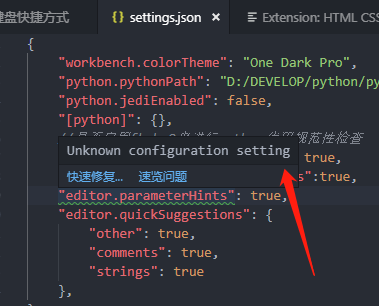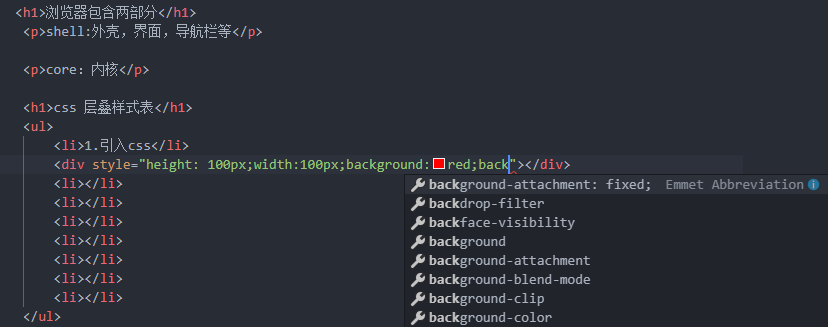uni-app 页面间通讯方式介绍
利用url传参进行通讯
uni.navigateTo({
url: 'test/test?id=1&url=' + encodeURIComponent('https://dcloud.io')
});export default {
onLoad: function (option) { //option为object类型,会序列化上个页面传递的参数
console.log(option.id); //打印出上个页面传递的参数。
console.log(option. url); //打印出上个页面传递的参数。
}
}uni.$emit()和uni.$on() 进行通讯
使用 EventBus 进行通讯
利用“全局变量”进行通讯
nvue 和 vue 相互通讯
利用url传参进行通讯
uni.navigateTo({
url: 'test/test?id=1&url=' + encodeURIComponent('https://dcloud.io')
});export default {
onLoad: function (option) { //option为object类型,会序列化上个页面传递的参数
console.log(option.id); //打印出上个页面传递的参数。
console.log(option. url); //打印出上个页面传递的参数。
}
}uni.$emit()和uni.$on() 进行通讯
使用 EventBus 进行通讯
利用“全局变量”进行通讯
nvue 和 vue 相互通讯
收起阅读 »
plus.push.createMessage 无法创建本地消息通知 安卓8.0 安卓9.0
分享一下,上个月华为应用商店和其他应用商店监测 要求 targetSdkVersion >=26
改了之后导致推送收不到了
因为Hbuilder打包默认使用的targetSdkVersion 是小于26的 而通知 的API做了一次新的改变 NotificationChannel 于是就出现了问题
解决方法 使用HbuilderX打包就行了
想了解的可以去看一下这篇文章
https://blog.csdn.net/lixuce1234/article/details/79020418
分享一下,上个月华为应用商店和其他应用商店监测 要求 targetSdkVersion >=26
改了之后导致推送收不到了
因为Hbuilder打包默认使用的targetSdkVersion 是小于26的 而通知 的API做了一次新的改变 NotificationChannel 于是就出现了问题
解决方法 使用HbuilderX打包就行了
想了解的可以去看一下这篇文章
https://blog.csdn.net/lixuce1234/article/details/79020418
HTML 5+ SDK——alpha版 更新日志
离线SDK下载已迁移到新地址,android 离线SDK下载地址、iOS 离线SDK下载地址
<!--
注意:使用HBuilderX正式版请下载HTML 5+ SDK (正式版) 离线打包
Android 平台 HTML5+ SDK——alpha版 更新日志
2020年04月20日发布
点击下载SDK
重要:因新版本去掉基础aar中的权限,所以请根据自身需求添加所需权限,权限可参考SDK中示例进行添加。
重要:更新SDK是,需同时更新SDK目录/SDK/assets/data/目录下所有文件。
重要:如需操作Application,必须要继承自DCloudApplication。
- 更新uni-app离线打包支持,需使用HBuilderX alpha版(2.6.14.20200420)版本生成本地打包App资源。
- 修复 nvue rich-text 组件 img 标签可能不显示的Bug
- 修复 nvue input 组件 font-size 值设置过大时光标可能不显示的Bug
- 修复 nvue 页面跳转到 vue 页面后,input 组件获得焦点时可能无法弹出软键盘的Bug
- 修复 vue map 组件 marker 属性打包后图片不显示的Bug
Android平台历史版本
2020年04月13日发布
点击下载SDK
重要:因新版本去掉基础aar中的权限,所以请根据自身需求添加所需权限,权限可参考SDK中示例进行添加。
重要:更新SDK是,需同时更新SDK目录/SDK/assets/data/目录下所有文件。
重要:如需操作Application,必须要继承自DCloudApplication。
- 更新uni-app离线打包支持,需使用HBuilderX alpha版(2.6.13.20200415)版本生成本地打包App资源。
- 修复 v2版本apk使用wgt升级资源后,用v3版本apk覆盖安装无法进入应用的Bug
- 修复 确认模态框 confirm 显示时会弹出软键盘的Bug
2020年04月13日发布
点击下载SDK
重要:因新版本去掉基础aar中的权限,所以请根据自身需求添加所需权限,权限可参考SDK中示例进行添加。
重要:更新SDK是,需同时更新SDK目录/SDK/assets/data/目录下所有文件。
重要:如需操作Application,必须要继承自DCloudApplication。 - 更新uni-app离线打包支持,需使用HBuilderX alpha版(2.6.12.20200412)版本生成本地打包App资源。
- 修复 uni.sendSocketMessage 无法发送某些 bytebuffer 数据的Bug
- 修复 nvue list/waterfall 组件底部使用 loading 加载更多时,无法正常触发 @loading 事件的Bug
- 修复 nvue list 组件 @scroll 事件返回参数 contentOffset.y 值域不正确的Bug
- 修复 nvue input 组件设置 type 为 digit/number 时弹出键盘类型不正确的问题
- 修复 tabBar 页面设置 titleNView 的 type 为 transparent 滚动时标题栏透明度不发生变化的Bug
- 新增 原生导航标题栏的 titleIcon 支持 base64 图标,方便页面里已经存在的图标在滚动时绘制在原生导航栏上
- 新增 actionSheet 取消按钮文字国际化(如设置按钮文字,则以设置文字为准,如未设置,则根据手机系统的语言显示)
- 新增 pop-in/pop-out 动画时通过 animationAlphaBGColor 设置动画蒙层背景色,可用于避免暗色风格页面转场动画的蒙层偏白
- 修复 uni-AD 腾讯广点通部分视频激励广告播放 30 秒后点击关闭按钮触发 onClose 事件参数中 isEnded 属性可能为 false 的Bug
- 修复 Webview窗口对象 loadURL 方法没有触发 overrideUrlLoading 拦截回调函数的Bug
- 修复 显示系统软键盘 plus.key.showSoftKeybord 多次调用会触发关闭软键盘的Bug
- 修复 storage存储键值通过 setItem 方法传入 value 为空字符串后,通过 getItem 方法返回 null 的Bug
- 修复 同时创建两个音频播放对象,其中一个音频暂停后另一个无法播放的Bug
- 修复 视频播放控件 VideoPlayer 播放部分 rtmp 链接可能无声音的Bug
2020年04月04日发布
点击下载SDK
重要:因新版本去掉基础aar中的权限,所以请根据自身需求添加所需权限,权限可参考SDK中示例进行添加。
重要:更新SDK是,需同时更新SDK目录/SDK/assets/data/目录下所有文件。
重要:如需操作Application,必须要继承自DCloudApplication。 - 更新uni-app离线打包支持,需使用HBuilderX alpha版(2.6.10.20200403)版本生成本地打包App资源。
- 修复 v3版本 SocketTask.onMessage 接收数据类型为 ArrayBuffer 时解析错误的Bug
- 修复 nvue web-view 组件 src 属性的链接地址中带 query 参数无效的Bug
- 修复 nvue web-view、image 等组件 src 属性资源地址为_doc、_download路径时可能无法正常载入的Bug
- 修复 Webview窗口对象 loadURL 方法 headers 参数设置无效的Bug
- 修复 在Android10上第一次安装后启动可能引起应用崩溃的Bug
- 修复 应用标识 AppID 使用www结尾时导致部分资源无法正常载入的Bug
- 修复 百度语音识别时在部分设备可能返回 4004 app name unknown 错误的Bug
- 修复 设置应用图标显示角标数字 plus.runtime.setBadgeNumber 在部分设备超过100时仍然显示99的Bug
- 修复 文件系统目录对象 DirectoryEntry 的 getFile 方法返回错误信息不准确的Bug
- 修复 调用 plus.gellay.pick 通过QQ浏览器选择图片或视频在部分设备可能无响应的Bug
- 修复 HBuilderX2.5.4引出的获取Cookie值 plus.navigator.getCookie 返回数据不正确的Bug
2020年03月27日发布
点击下载SDK
重要:因新版本去掉基础aar中的权限,所以请根据自身需求添加所需权限,权限可参考SDK中示例进行添加。
重要:更新SDK是,需同时更新SDK目录/SDK/assets/data/目录下所有文件。
重要:如需操作Application,必须要继承自DCloudApplication。 - 更新uni-app离线打包支持,需使用HBuilderX alpha版(2.6.7.20200327)版本生成本地打包App资源。
- 修复 国产安卓模拟器 uni.getSystemInfo 获取设备宽高错误的Bug
- 修复 HBuilderX2.6.6引出的 tabBar 设置图标云端打包后可能无法显示的Bug
- 修复 系统选择按钮框底部取消按钮UI显示不正常的Bug
2020年03月20日发布
点击下载SDK
重要:因新版本去掉基础aar中的权限,所以请根据自身需求添加所需权限,权限可参考SDK中示例进行添加。
重要:更新SDK是,需同时更新SDK目录/SDK/assets/data/目录下所有文件。
重要:如需操作Application,必须要继承自DCloudApplication。 - 更新uni-app离线打包支持,需使用HBuilderX alpha版(2.6.6.20200319)版本生成本地打包App资源。
- 修复 pages.json 内配置 softinputMode 为 adjustResize 部分情况下失效的Bug
- 修复 nvue video 组件在页面中存在多个且包含 cover-view 全屏播放时闪退的Bug
- 修复 nvue video 组件设置 click 事件后视频操作按钮无法触发的Bug
- 修复 nvue waterfall 组件加入 Refresh 后item排版错乱的Bug
- 修复 tabBar 的 midButton 设置 backgroundImage 显示不正常的Bug
- 修复 v3版本 map 组件绑定宽高后无法动态修改的Bug
- 修复 v3版本 nvue 为首页时 autoclose 设置为 false 也会自动关闭启动页的Bug
- 新增 原生标题栏支持自定义返回按钮角标、标题图标、副标题等功能
- 修复 Webview窗口的 WebviewEvent 事件回调函数参数没有 target 属性的Bug
- 优化 本地数据存储 plus.storage 性能,新增异步操作接口
- 修复 uni-AD 激励视频云端打包勾选穿山甲,广告平台没有通过审核时可能引起应用崩溃的Bug
- 修复 提交华为应用市场检查可能误报 TrojanDropper.Agent.EIY 病毒的Bug
- 修复 页面中a标签设置非法链接后,点击可能出现应用闪退的Bug
- 修复 在部分华为手机上修改文件名之后,使用input标签type为file时获取文件名称可能为随机数字的Bug
- 修复 Webview窗口标题栏(titleNView)设置type为transparent时,其它原生控件(如VideoPlayer)可能会覆盖标题栏的Bug
- 修复 页面中input标签触发软键盘收回时可能影响 WebviewStyles 中的top属性不生效的Bug
- 修复 HBuilderX2.6.4引出的Webview窗口标题栏(titleNView)动态修改 titleColor 不生效的Bug
- 修复 获取UA值 plus.navigator.getUserAgent 返回为空的Bug
- 修复 视频播放控件 VideoPlayer 跳转到指定位置之后,弹幕仍然按照之前的进度播放的Bug
- 修复 视频播放控件 VideoPlayer 未指定 direction 时没有根据视频的宽高自动选择 direction 的Bug
- 修复 地图控件 setCenter 后不触发 onstatuschanged 事件的Bug
- 修复 在Android4.4系统设备无法正常运行的Bug
2020年03月10日发布
点击下载SDK
重要:因新版本去掉基础aar中的权限,所以请根据自身需求添加所需权限,权限可参考SDK中示例进行添加。
重要:更新SDK是,需同时更新SDK目录/SDK/assets/data/目录下所有文件。
重要:如需操作Application,必须要继承自DCloudApplication。 - 更新uni-app离线打包支持,需使用HBuilderX alpha版(2.6.4.20200310)版本生成本地打包App资源。
- 修复 v3版本 wgt热更新后无法打开新增页面的Bug
- 优化 uni-AD 激励视频广告内部加载逻辑,完善错误信息
2020年03月05日发布
点击下载SDK
重要:因新版本去掉基础aar中的权限,所以请根据自身需求添加所需权限,权限可参考SDK中示例进行添加。
重要:更新SDK是,需同时更新SDK目录/SDK/assets/data/目录下所有文件。
重要:如需操作Application,必须要继承自DCloudApplication。 - 更新uni-app离线打包支持,需使用HBuilderX alpha版(2.6.3.20200305)版本生成本地打包App资源。
- 修复 nvue map 组件不设置 markers 属性导致tap事件不触发的Bug
- 修复 云打包后 uni.getImageInfo() 获取本地图片信息可能会触发失败回调的Bug
- 新增 原生标题栏支持自定义返回按钮、标题居左、标题栏背景图、背景渐变色等功能 文档
- 新增 视频播放控件 VideoPlayer 支持全屏播放时点击事件 fullscreenclick 文档
- 新增 原生隐私与政策提示框配置 详情
- 优化 云端打包默认需要的系统权限,支持配置是否自动添加第三方SDK需要的权限 详情
- 优化 Webview窗口加载可缩放页面时默认隐藏系统缩放控制条 详情
- 修复 获取系统语言信息 plus.os.language 字符中没有包含地区信息的Bug
2020年02月13日发布
点击下载SDK
重要:因新版本去掉基础aar中的权限,所以请根据自身需求添加所需权限,权限可参考SDK中示例进行添加。
重要:更新SDK是,需同时更新SDK目录/SDK/assets/data/目录下所有文件。
重要:如需操作Application,必须要继承自DCloudApplication。 - 更新uni-app离线打包支持,需使用HBuilderX alpha版(2.5.11.20200212)版本生成本地打包App资源。
- 新增 uni-AD 支持激励视频广告
- 新增 推送 支持异步获取客户端推送标识接口 plus.push.getClientInfoAsync,解决同步接口可能返回空数据的问题
2020年02月08日发布
点击下载SDK
重要:因新版本去掉基础aar中的权限,所以请根据自身需求添加所需权限,权限可参考SDK中示例进行添加。
重要:更新SDK是,需同时更新SDK目录/SDK/assets/data/目录下所有文件。
重要:如需操作Application,必须要继承自DCloudApplication。 - 更新uni-app离线打包支持,需使用HBuilderX alpha版(2.5.10.20200205)版本生成本地打包App资源。
- 修复 调用系统分享消息 plus.share.sendWithSystem 标题不支持国际化的Bug
2020年01月17日发布
点击下载SDK
重要:因新版本去掉基础aar中的权限,所以请根据自身需求添加所需权限,权限可参考SDK中示例进行添加。
重要:更新SDK是,需同时更新SDK目录/SDK/assets/data/目录下所有文件。
重要:如需操作Application,必须要继承自DCloudApplication。 - 更新uni-app离线打包支持,需使用HBuilderX alpha版(2.5.7.20200116)版本生成本地打包App资源。
- 优化 uni-AD 使用今日头条穿山甲广告,在Android8及以上版本华为手机没有访问设备信息权限时只显示抖音广告的Bug
- 修复 音频播放对象 AudioPlayer 触发end事件之后,调用 stop 和 destroy 方法会出现闪退的Bug
2020年01月14日发布
点击下载SDK
重要:因新版本去掉基础aar中的权限,所以请根据自身需求添加所需权限,权限可参考SDK中示例进行添加。
重要:更新SDK是,需同时更新SDK目录/SDK/assets/data/目录下所有文件。
重要:如需操作Application,必须要继承自DCloudApplication。 - 更新uni-app离线打包支持,需使用HBuilderX alpha版(2.5.6.20200113)版本生成本地打包App资源。
- 新增 Webview窗口样式支持设置禁止调用plus属性 disablePlus,解决加载外部页面时可能调用plus对应用造成危害的隐患
- 修复 nvue textarea 组件设置 maxlength 为 -1 时无法输入文字的Bug
2020年01月11日发布
点击下载SDK
重要:因新版本去掉基础aar中的权限,所以请根据自身需求添加所需权限,权限可参考SDK中示例进行添加。
重要:更新SDK是,需同时更新SDK目录/SDK/assets/data/目录下所有文件。
重要:如需操作Application,必须要继承自DCloudApplication。 - 更新uni-app离线打包支持,需使用HBuilderX alpha版(2.5.5.20200111)版本生成本地打包App资源。
- 修复 在部分手机上获取OAID可能触发错误回调,错误信息提示不支持的Bug
- 修复 在定时器回调函数中调用 plus.screen.lockOrientation 可能会引起应用闪退的Bug
- 新增 数据库执行SQL语句 plus.sqlite.executeSql 支持一次传入多条语句,解决Android平台一条SQL语句中不支持以分号分割多条命令的需求
2020年01月08日发布
点击下载SDK
重要:因新版本去掉基础aar中的权限,所以请根据自身需求添加所需权限,权限可参考SDK中示例进行添加。
重要:更新SDK是,需同时更新SDK目录/SDK/assets/data/目录下所有文件。
重要:如需操作Application,必须要继承自DCloudApplication。 - 更新uni-app离线打包支持,需使用HBuilderX alpha版(2.5.4.20200108)版本生成本地打包App资源。
- 修复 Webview窗口创建并显示后立即关闭可能出现闪退的Bug
- 修复 nvue video 组件下使用 cover-view 后,视频全屏后可能出现排版混乱的Bug
- 修复 nvue 页面中组件设置 hover-class 后,页面关闭可能出现闪退的Bug
- 修复 websocket 发送内容中包含特殊字符可能导致发送失败的Bug
- 修复 HBuilderX2.4.7引出的 nvue swiper 组件设置 autoplay 属性时最后一页会跳掉不显示的Bug
2019年12月17日发布
点击下载SDK
重要:因新版本去掉基础aar中的权限,所以请根据自身需求添加所需权限,权限可参考SDK中示例进行添加。
重要:更新SDK是,需同时更新SDK目录/SDK/assets/data/目录下所有文件。
重要:如需操作Application,必须要继承自DCloudApplication。 - 更新uni-app离线打包支持,需使用HBuilderX alpha版(2.4.7.20191216)版本生成本地打包App资源。
- 新增 nvue 通用属性 elevation 设置组件的层级阴影,解决 box-shadow 样式在设置圆角或动画时显示不正常的问题
- 修复 部分使用64位CPU的手机上可能出现白屏的Bug
- 修复 nvue image 组件在部分手机上设置 fade-show 属性值为false可能仍然会闪烁的Bug
- 修复 nvue swipe 组件设置 circular 属性值为true时从首页直接跳到最后一页可能出现页面无法正常渲染的Bug
- 修复 tabbar 的 midButton 不设置图片时显示默认图片的Bug
- 修复 Webview窗口关闭后可能出现内存占用不释放的Bug
2019年11月29日发布
点击下载SDK
重要:因新版本去掉基础aar中的权限,所以请根据自身需求添加所需权限,权限可参考SDK中示例进行添加。
重要:更新SDK是,需同时更新SDK目录/SDK/assets/data/目录下所有文件。
重要:如需操作Application,必须要继承自DCloudApplication。 - 更新uni-app离线打包支持,需使用HBuilderX alpha版(2.4.4.20191129)版本生成本地打包App资源。
2019年11月25日发布
点击下载SDK
重要:因新版本去掉基础aar中的权限,所以请根据自身需求添加所需权限,权限可参考SDK中示例进行添加。
重要:更新SDK是,需同时更新SDK目录/SDK/assets/data/目录下所有文件。
重要:如需操作Application,必须要继承自DCloudApplication。 - 更新uni-app离线打包支持,需使用HBuilderX alpha版(2.4.3.20191125)版本生成本地打包App资源。
- 优化 启动时申请手机存储权限,若用户拒绝则会弹出说明文字。满足部分应用商店要求的权限申请需申明的要求
- 修复 Webview窗口设置drag滑屏操作手势,快速滑动操作可能引起白屏的Bug
- 修复 视频播放控件(VideoPlayer)可能无法播放某些本地视频文件的Bug
- 修复 数据库执行SQL语句(plus.sqlite.executeSql)传入错误sql语句时,可能在控制台输出错误日志且不触发错误回调的Bug
2019年11月15日发布
点击下载SDK
重要:因新版本去掉基础aar中的权限,所以请根据自身需求添加所需权限,权限可参考SDK中示例进行添加。
重要:更新SDK是,需同时更新SDK目录/SDK/assets/data/目录下所有文件。
重要:如需操作Application,必须要继承自DCloudApplication。 - 更新uni-app离线打包支持,需使用HBuilderX alpha版(2.4.2.20191115)版本生成本地打包App资源。
- 新增 获取移动智能设备标识公共服务平台提供的匿名设备标识符OAID、开发者匿名设备标识符VAID、及应用匿名设备标识符AAID,可用于解决Android10无法获取设备标识(如IMEI、IMSI、Wi-Fi MAC地址等)的问题
- 修复 创建视频播放控件(VideoPlayer)时,没有开始播放视频也会停止后台背景音频的Bug
- 优化 视频播放的操作条的拖动误触和图标美化问题
2019年11月04日发布
点击下载SDK
重要:因新版本去掉基础aar中的权限,所以请根据自身需求添加所需权限,权限可参考SDK中示例进行添加。
重要:更新SDK是,需同时更新SDK目录/SDK/assets/data/目录下所有文件。
重要:如需操作Application,必须要继承自DCloudApplication。
- 更新uni-app离线打包支持,需使用HBuilderX alpha版(2.3.9.20191104)版本生成本地打包App资源。
2019年10月24日发布
点击下载SDK
重要:因新版本去掉基础aar中的权限,所以请根据自身需求添加所需权限,权限可参考SDK中示例进行添加。
重要:更新SDK是,需同时更新SDK目录/SDK/assets/data/目录下所有文件。
重要:如需操作Application,必须要继承自DCloudApplication。 - 更新uni-app离线打包支持,需使用HBuilderX alpha版(2.3.7.20191024-alpha)版本生成本地打包App资源。
- Android平台 修复 微信分享内容包含网络图片时,第二次操作分享会失败的Bug
2019年10月21日发布
点击下载SDK
重要:因新版本去掉基础aar中的权限,所以请根据自身需求添加所需权限,权限可参考SDK中示例进行添加。
重要:更新SDK是,需同时更新SDK目录/SDK/assets/data/目录下所有文件。
重要:如需操作Application,必须要继承自DCloudApplication。 - 更新uni-app离线打包支持,需使用HBuilderX alpha版(2.3.6.20191021-alpha)版本生成本地打包App资源。
- 修复 HBuilderX2.3.5引出的上传文件 uploadFile 可能失败的Bug
2019年10月18日发布
点击下载SDK
重要:因新版本去掉基础aar中的权限,所以请根据自身需求添加所需权限,权限可参考SDK中示例进行添加。
重要:更新SDK是,需同时更新SDK目录/SDK/assets/data/目录下所有文件。
重要:如需操作Application,必须要继承自DCloudApplication。- 更新uni-app离线打包支持,需使用HBuilderX alpha版(2.3.5.20191018-alpha)版本生成本地打包App资源。
- 修复 MIUI11中toast背景为白色,导致前景色无法看清的Bug
2019年10月14日发布
点击下载SDK
重要:因新版本去掉基础aar中的权限,所以请根据自身需求添加所需权限,权限可参考SDK中示例进行添加。
重要:更新SDK是,需同时更新SDK目录/SDK/assets/data/目录下所有文件。
重要:如需操作Application,必须要继承自DCloudApplication。- 更新uni-app离线打包支持,需使用HBuilderX alpha版(2.3.4.20191014-alpha)版本生成本地打包App资源。
- 【重要】Android平台 更新 个推/UniPush SDK(4.3.7.0),解决无法上架谷歌应用市场(GooglePlay)的问题 详情
- Android平台 更新 微信登录、分享、支付SDK(5.4.3),适配Android10
- Android平台 更新 QQ登录、分享SDK(3.3.5),新浪微博登录、分享SDK(4.4.1)
- Android平台 更新 高德地图SDK(6.8.0),解决在部分手机上可能出现黑屏的Bug
- Android平台 修复 数据库查询SQL语句(plus.sqlite.selectSql)返回结果中的浮点数据类型精度丢失的Bug 详情
- Android平台 修复 在双卡手机上获取国际移动用户识别码(IMSI)只能返回一个值的Bug 详情
- Android平台 修复 Android10设备上获取设备唯一标识(UUID)为空的Bug 详情
- Android平台 修复 上传任务(plus.uploader.createUpload)提交的请求头中包含多个Cookie的Bug 详情
- Android平台 修复 上传任务(plus.uploader.createUpload)不能真实返回上传进度的Bug 详情
- Android平台 修复 蓝牙断开设备连接(plus.bluetooth.closeBLEConnection)可能不触发onBLEConnectionStateChange事件的Bug
- Android平台 修复 微信分享图片无法加载带重定向的url链接的Bug
- Android平台 修复 Webview窗口动画在特定情况下可能会将pop-in/out动画自动变为slide-in/out-right的Bug
- App-Android平台 修复 WebSocket 在Android4.4手机上使用 ws 协议时无法连接服务器的Bug 详情
- App-Android平台 修复 WebSocket 传输二进制数据时 uni.onSocketMessage 返回为字符串数据的Bug
- App-Android平台 修复 nvue video组件的 show-progress 属性值设置为 false 不生效的Bug 详情
- App-Android平台 修复 nvue video组件在 swiper 中实现仿抖音效果时滑动不灵敏的Bug
- App-Android平台 修复 nvue live-pusher组件动态设置 beauty whiteness 属性值无效的Bug 详情
- App-Android平台 修复 nvue live-pusher组件没有开始推流时无法切换摄像头的Bug
- App-Android平台 修复 nvue image组件的 src 属性值为空时 placeholder 无法正常显示的Bug
- App-Android平台 修复 nvue barcode组件扫码成功触发 marked 事件返回参数条码数据为空的Bug 详情
2019年09月23日发布
点击下载SDK
重要:因新版本去掉基础aar中的权限,所以请根据自身需求添加所需权限,权限可参考SDK中示例进行添加。
重要:更新SDK是,需同时更新SDK目录/SDK/assets/data/目录下所有文件。
重要:如需操作Application,必须要继承自DCloudApplication。
- 更新uni-app离线打包支持,需使用HBuilderX alpha版(2.3.3.20190923-alpha)版本生成本地打包App资源。
2019年09月21日发布
点击下载SDK
重要:因新版本去掉基础aar中的权限,所以请根据自身需求添加所需权限,权限可参考SDK中示例进行添加。
重要:更新SDK是,需同时更新SDK目录/SDK/assets/data/目录下所有文件。
重要:如需操作Application,必须要继承自DCloudApplication。
- 更新uni-app离线打包支持,需使用HBuilderX alpha版(2.3.2.20190921-alpha)版本生成本地打包App资源。
- Android平台 修复 系统相册选择文件(plus.gallery.pick)设置selected参数时多次选择失效的Bug 详情
2019年09月20日发布
点击下载SDK
重要:因新版本去掉基础aar中的权限,所以请根据自身需求添加所需权限,权限可参考SDK中示例进行添加。
重要:更新SDK是,需同时更新SDK目录/SDK/assets/data/目录下所有文件。
重要:如需操作Application,必须要继承自DCloudApplication。
- 更新uni-app离线打包支持,需使用HBuilderX alpha版(2.3.1.20190920-alpha)版本生成本地打包App资源。
2019年09月20日发布
点击下载SDK
重要:因新版本去掉基础aar中的权限,所以请根据自身需求添加所需权限,权限可参考SDK中示例进行添加。
重要:更新SDK是,需同时更新SDK目录/SDK/assets/data/目录下所有文件。
重要:如需操作Application,必须要继承自DCloudApplication。
- 更新uni-app离线打包支持,需使用HBuilderX alpha版(2.3.0.20190919-alpha)版本生成本地打包App资源。
2019年09月17日发布
点击下载SDK
重要:因新版本去掉基础aar中的权限,所以请根据自身需求添加所需权限,权限可参考SDK中示例进行添加。
重要:更新SDK是,需同时更新SDK目录/SDK/assets/data/目录下所有文件。
重要:如需操作Application,必须要继承自DCloudApplication。
- 更新uni-app离线打包支持,需使用HBuilderX alpha版(2.2.7.20190917-alpha)版本生成本地打包App资源。
- 修复 uni-app自定义组件模式下websocket连接报some error occur错误的Bug
- 修复 nvue页面中input标签设置adjust-position属性不生效,及KeyboardHeightChange事件不触发的Bug
2019年07月27日发布
点击下载SDK
重要:因新版本去掉基础aar中的权限,所以请根据自身需求添加所需权限,权限可参考SDK中示例进行添加。
重要:更新SDK是,需同时更新SDK目录/SDK/assets/data/目录下所有文件。
重要:如需操作Application,必须要继承自DCloudApplication。
- 更新uni-app离线打包支持,需使用HBuilderX alpha版(2.1.4.20190728-alpha)版本生成本地打包App资源。
- 新增 5+ APP和uni-app(非自定义组件模式且不含nvue页面)适配支持arm64-v8a(64位)CPU类型,解决GooglePlay提审要求64位的问题 详情
- 新增 适配最新的Android Q(API等级29)系统 详情
2019年06月05日发布
点击下载SDK
重要:因新版本去掉基础aar中的权限,所以请根据自身需求添加所需权限,权限可参考SDK中示例进行添加。
重要:更新SDK是,需同时更新SDK目录/SDK/assets/data/目录下所有文件。
重要:如需操作Application,必须要继承自DCloudApplication。
- 更新uni-app离线打包支持,需使用HBuilderX alpha版(2.0.0.20190604-alpha)版本生成本地打包App资源。
- 新增 Webview窗口标题栏(titleNView)支持获取输入搜索内容功能(getTitleNViewSearchInputText) 文档
- 新增 Webview窗口标题栏(titleNView)支持监听搜索输入框焦点变化事件(titleNViewSearchInputFocusChanged) 文档
- 修复 Webview窗口未设置标题栏(titleNView)时可能出现显示错误的Bug,因此需撤回1.9.10版本修复uni-app为多tab应用,切换显示nvue页面时可能出现顶部留白的Bug
- 修复 数据库多次执行事务(plus.sqlite.transaction)可能不成功的Bug
2019年05月28日发布
点击下载SDK
重要:因新版本去掉基础aar中的权限,所以请根据自身需求添加所需权限,权限可参考SDK中示例进行添加。
重要:更新SDK是,需同时更新SDK目录/SDK/assets/data/目录下所有文件。
重要:如需操作Application,必须要继承自DCloudApplication。 - 更新uni-app离线打包支持,需使用HBuilderX alpha版(1.9.11.20190528-alpha)版本生成本地打包App资源。
- 优化 临时屏蔽根据手机rom重写html5里定位API(navigator.geolocation)流程,避免在谷歌应用商店下架详情
- 修复 蓝牙(Bluetooth)搜索设备返回的advertisData数据丢失前连个字节的Bug详情
- 修复 网络请求(plus.net.XMLHttpRequest)没有共享cookie的Bug详情
- 修复 视频控件(VideoPlayer)切换视频可能出现无法播放的Bug
- 修复 视频控件(VideoPlayer)播放部分rtmp协议视频可能出现没有声音的Bug详情
- 修复 部分设备上开启全面屏手势的情况下获取屏幕高度(plus.screen.resolutionHeight)不正确的Bug详情
Android平台离线配置适配多渠道打包
- 在Android项目的Androidmanifest.xml中的application节点下添加如下内容
<meta-data android:name="DCLOUD_STREAMAPP_CHANNEL" android:value="{applicationId}|{appid}|{adid}|{channel}"/>android:value值由四个字段组成,使用‘|’符号分割,各字段说明:
- applicationId 包名,对应Android项目中build.gradle中的applicationId
- appid 应用标识,对应5+或uni-app项目manifest.json中appid
- adid DCloud的广告标识,开通广告后可在dev.dcloud.net.cn获取,如果没有开通广告,设置值为空即可
- channel 渠道标识,现HBuilderX默认提供 7 个渠道(Google、360、小米、华为、应用宝、vivo、oppo),具体对应参数可参考渠道包制作指南
例如:<meta-data android:name="DCLOUD_STREAMAPP_CHANNEL" android:value="io.dcloud.HBuilder|HBuilder|0123456789|google" />注意:提交谷歌应用市场(Google Play)时一定要将渠道标识设置为google
iOS 平台 HTML5+ SDK——alpha版 更新日志
2020年4月20日发布
- 更新uni-app离线打包支持,需使用HBuilderX alpha版(
2.6.14.20200419-alpha)版本生成本地打包App资源。 - iOS平台 更新 uni-AD 腾讯广点通SDK版本为4.11.6
- iOS平台 修复 uni-AD 腾讯广点通的信息流视频广告自动播放时没有静音的Bug
- iOS平台 修复 iOS 13.4.1及以上版本在 iPad 设备应用第一次启动获取不到所有窗口对象的Bug 详情
- iOS平台 修复 视频播放控件 VideoPlayer 全屏时在 iPhoneX 可能出现亮度控制视图位置错乱的Bug 详情
- App-iOS 修复 uni.onBLEConnectionStateChange 不触发的bug
- App-iOS 修复 uni.chooseImage 从相机选择图片分辨率过低的Bug 详情
iOS平台历史版本
2020年4月15日发布
- 更新uni-app离线打包支持,需使用HBuilderX alpha版(
2.6.13.20200414-alpha)版本生成本地打包App资源。 - 修复 打包模块勾选 iOS UIWebview/Android X5 Webview 后,wgt升级更新失败触发错误回调的Bug 详情
- iOS平台 修复 HBuilderX2.6.8 引出的Webview窗口 userAgent 不正确可能导致加载的页面内部逻辑不正确的Bug 详情
- iOS平台 修复 uni-AD 腾讯广点通部分视频激励广告点击关闭按钮触发 onClose 事件参数中 isEnded 属性可能为 false 的Bug
2020年4月13日发布
- 更新uni-app离线打包支持,需使用HBuilderX alpha版(
2.6.12.20200412-alpha)版本生成本地打包App资源。 - 新增 原生导航标题栏的 titleIcon 支持 base64 图标,方便页面里已经存在的图标在滚动时绘制在原生导航栏上
- 新增 actionSheet 取消按钮文字国际化(如设置按钮文字,则以设置文字为准,如未设置,则根据手机系统的语言显示)
- iOS平台 修复 原生导航标题栏 设置 type 为 float 时,backgroundColor 的半透明效果显示不正确的Bug
- App-iOS平台 修复 nvue video 组件设置 @click 事件后,视频底部控制栏上除进度条以外的其他按钮失效的Bug 详情
- App-iOS平台 修复 v3模式 movable-area 组件嵌套 scroll-view 组件点击事件不触发的Bug 详情
2020年4月4日发布
- 更新uni-app离线打包支持,需使用HBuilderX alpha版(
2.6.10.20200404-alpha)版本生成本地打包App资源。 - 【重要】iOS平台 新增 UIWebview独立模块,默认不再包含UIWebview相关代码 详情
- iOS平台 新增 Webview窗口使用WKWebview内核在iOS11及以上设备支持js原生混淆 详情
- iOS平台 更新 支付宝Alipay SDK版本为15.7.4
- iOS平台 更新 新浪微博登录、分享SDK版本为3.2.7
- iOS平台 更新 今日头条穿山甲广告SDK版本为V2.9.5.0
- iOS平台 修复 iOS 13.3及以上版本在 iPad 设备 plus.webview.all 无法获取所有Webview窗口的Bug 详情
- iOS平台 修复 iOS 13.3及以上版本在 iPad 设备 mui.openWindow 设置的窗口参数获取不到的Bug 详情
- iOS平台 修复 iOS 13及以上版本视频播放控件 VideoPlayer 全屏时可能出现亮度控制视图位置错乱的Bug 详情
- iOS平台 修复 视频播放控件 VideoPlayer 在下拉通知栏页面后依然播放的Bug 详情
- iOS平台 修复 预览图片 plus.nativeUI.previewImage 传入长图时显示不清楚的Bug 详情
- iOS平台 修复 应用安装后第一次启动 splash 界面显示不正常的Bug
- iOS平台 修复 Webview窗口 setStyle 设置 {titleNView: false} 后通过 getSytle 获取的 titleNView 数据不正确的Bug
- iOS平台 修复 Webview窗口标题栏 titleNView 动态设置 titleText 在某些情况下可能不生效的Bug 详情
- App-iOS平台 修复 textarea 组件在 iOS13.4 系统报错的Bug
- App-iOS平台 修复 nvue web-view 组件 src 属性加载本地 html 文件路径中带 query 参数时无法正常显示的Bug 详情
- App-iOS平台 修复 锁定横屏后打开 nvue 页面使用 plus.screen 获取屏幕宽高值不对的Bug
- App-iOS平台 修复 v3版本 uni.canvasToTempFilePath 在 ios 9.3.4 报错的Bug 详情
2020年3月27日发布
- 更新uni-app离线打包支持,需使用HBuilderX alpha版(
2.6.7.20200326-alpha)版本生成本地打包App资源。 - 【重要】iOS平台 新增 UIWebview独立模块,默认不再包含UIWebview相关代码 详情
- App-iOS平台 修复 设备上使用第三方输入法收起键盘输入框无法失去焦点的Bug 详情
- App-iOS平台 修复 部分情况 page 设置 height 为 100% 无法全屏的Bug
- App-iOS平台 修复 含 tabBar 页面使用原生占位时在 iPhoneX 获取窗口高度错误的Bug
- App-iOS平台 修复 picker 设置 value 过大时会滚动到空白位置的Bug 详情
- App-iOS平台 修复 nvue 页面中加载 base64 格式 iconfont 文件在iOS13.4系统崩溃的Bug 详情
- iOS平台 修复 云端打包启动页面中应用图标显示不清晰的Bug 详情
2020年3月20日发布
- 更新uni-app离线打包支持,需使用HBuilderX alpha版(
2.6.6.20200320-alpha)版本生成本地打包App资源。 - 【重要】iOS平台 新增 UIWebview独立模块,默认不再包含UIWebview相关代码 详情
- iOS平台 新增 系统选择按钮框 plus.nativeUI.actionSheet 在iPad设备支持 popover 设置弹出指示区域 文档
- iOS平台 新增 本地数据存储 plus.storage 异步操作接口 文档
- 新增 原生标题栏支持自定义返回按钮角标、标题图标、副标题等功能 文档
- iOS平台 更新 友盟统计SDK版本为6.1.0
- iOS平台 更新 微信登录、分享、支付SDK版本为1.8.6.2
- iOS平台 修复 视频播放控件 VideoPlayer 设置 show-center-play-btn 属性不生效的Bug 详情
- iOS平台 修复 Webview窗口标题栏(titleNView)中 button 按钮设置 colorPressed 不生效的Bug 详情
- iOS平台 修复 新浪微博分享 type 为 web 类型时 pictures 属性不生效的Bug
- iOS平台 修复 系统选择按钮框 plus.nativeUI.actionSheet 显示后不关闭,通过HBuilderX真机运行更新资源可能引起崩溃的Bug
- 修复 Webview窗口的 WebviewEvent 事件回调函数参数没有 target 属性的Bug 详情
2020年3月10日发布
- 更新uni-app离线打包支持,需使用HBuilderX alpha版(
2.6.4.20200310-alpha)版本生成本地打包App资源。 - App-iOS平台 修复 v3版本 wgt热更新后 plus.runtime.restart 卡在启动页的Bug 详情
- App-iOS平台 修复 v3版本 video 组件部分情况无法显示的bug
- App-iOS平台 修复 nvue web-view 组件加载本地文件显示空白的Bug 详情
2020年3月05日发布
- 更新uni-app离线打包支持,需使用HBuilderX alpha版(
2.6.3.20200305-alpha)版本生成本地打包App资源。 - 【重要】新增 uni-AD 广告联盟。整合App、小程序等多端广告,整合腾讯广点通、头条穿山甲、360广告联盟等众多SDK 详情
- 【重要】App平台 新增 ad 组件,支持信息流、banner等应用内自定义广告 详情
- 新增 原生标题栏支持自定义返回按钮、标题居左、标题栏背景图、背景渐变色等功能 文档
- 新增 视频播放控件 VideoPlayer 支持全屏播放时点击事件 fullscreenclick 文档
- App平台 新增 video 组件全屏点击事件 fullscreenclick
- App-iOS平台 修复 nvue image 组件使用相对路径加载图片可能会不显示的Bug 详情
- App-iOS平台 修复 video 组件设置 muted 为0静音后再设置为1时无法重新开启声音的bug 详情
- iOS平台 新增 适配iOS13+引入的暗黑模式 DarkMode 文档
- iOS平台 新增 应用使用Push(消息推送)模块后启动时不弹出“发送通知”系统授权框的配置方法 详情
- iOS平台 修复 视频播放控件 VideoPlayer 设置 objectFit 属性不生效的bug 详情
- iOS平台 修复 使用WKWebview内核 plus.orientation.getCurrentOrientation 无法获取设备方向信息的Bug
2020年2月13日发布
- 更新uni-app离线打包支持,需使用HBuilderX alpha版(
2.5.11.202002012-alpha)版本生成本地打包App资源。 - 【重要】新增 uni-AD 广告联盟。整合App、小程序等多端广告,整合腾讯广点通、头条穿山甲、360广告联盟等众多SDK 详情
- 【重要】App平台 新增 ad 组件,支持信息流、banner等应用内自定义广告 详情
- iOS平台 修复 HBuilderX2.5.8引出的视频播放控件无法播放直播地址的Bug 详情
2020年2月7日发布
- 【重要】新增 uni-AD 广告联盟。整合App、小程序等多端广告,整合腾讯广点通、头条穿山甲、360广告联盟等众多SDK 详情
- 【重要】App平台 新增 ad 组件,支持信息流、banner等应用内自定义广告 详情
- 更新uni-app离线打包支持,需使用HBuilderX alpha版(
2.5.10.20200205-alpha)版本生成本地打包App资源。 - iOS平台 修复 视频播放控件 VideoPlayer 暂停播放后手势快进或后退操作时,没有更新进度条上显示时间的Bug
- App-iOS平台 修复 video 组件未播放时调用 seek 可能导致界面不正常的bug 详情
- App-iOS平台 修复 nvue input 组件 placeholder-style 和 placeholder-class 设置 fontSize 不生效的Bug
- App-iOS平台 修复 页面中使用字体图标时可能无法正常显示的Bug
2020年01月17日发布
- 【重要】新增 uni-AD 广告联盟。整合App、小程序等多端广告,整合腾讯广点通、头条穿山甲、360广告联盟等众多SDK 详情
- 【重要】App平台 新增 ad 组件,支持信息流、banner等应用内自定义广告 详情
- 更新uni-app离线打包支持,需使用HBuilderX alpha版(
2.5.7.20200116-alpha)版本生成本地打包App资源。 - uni-ui 修复 v3版本 App 端 vue 页面中 swipe-action 组件无法滑动的Bug
2020年01月14日发布
- 【重要】新增 uni-AD 广告联盟。整合App、小程序等多端广告,整合腾讯广点通、头条穿山甲、360广告联盟等众多SDK 详情
- 【重要】App平台 新增 ad 组件,支持信息流、banner等应用内自定义广告 详情
- 更新uni-app离线打包支持,需使用HBuilderX alpha版(
2.5.6.20200113-alpha)版本生成本地打包App资源。 - 新增 Webview窗口样式支持设置禁止调用plus属性 disablePlus,解决加载外部页面时可能调用plus对应用造成危害的隐患 详情
- App-iOS平台 修复 nvue list 组件设置 bounce 为 false 可能导致页面无法滚动的Bug
2020年01月11日发布
- 【重要】新增 uni-AD 广告联盟。整合App、小程序等多端广告,整合腾讯广点通、头条穿山甲、360广告联盟等众多SDK 详情
- 【重要】App平台 新增 ad 组件,支持信息流、banner等应用内自定义广告 详情
- 更新uni-app离线打包支持,需使用HBuilderX alpha版(2.5.5.20200111-alpha)版本生成本地打包App资源。
- iOS平台 修复 调用 plus.gallery.pick 选择相册中的照片后, 连续快速点击完成按钮可能会引起应用崩溃的bug 详情
- App-iOS平台 修复 tabBar 自定义高度时红点和角标显示位置不正确的Bug 详情
2020年01月08日发布
- 【重要】新增 uni-AD 广告联盟。整合App、小程序等多端广告,整合腾讯广点通、头条穿山甲、360广告联盟等众多SDK 详情
- 【重要】App平台 新增 ad 组件,支持信息流、banner等应用内自定义广告 详情
- 【重要】App平台 优化 v3版本 运行时修改 vue 页面,手机端重启后可直达修改页面,无需手动配置 condition
- 更新uni-app离线打包支持,需使用HBuilderX alpha版(2.5.4.20200108-alpha)版本生成本地打包App资源。
- iOS平台 修复 在非刘海屏手机获取应用的安全区域 plus.navigator.getSafeAreaInsets 返回 deviceTop 数据可能不正确的Bug
- App-iOS平台 修复 nvue map 组件使用 controls 控件提交云端打包后可能会引起崩溃的Bug 详情
- App-iOS平台 修复 v3版本 部分情况下 rpx 计算错误的Bug
2019年12月24日发布
点击下载SDK
注意:App端重大架构升级 “v3编译器”,所以离线打包工程中需要引入__uniappes6.js和weex-main-jsfm-uni-v3.js这2个文件,具体看官方的打包演示工程。
- 更新uni-app离线打包支持,需使用HBuilderX alpha版(2.4.9.20191223-alpha)版本生成本地打包App资源。
- iOS平台 修复 应用切换到后台,从其它应用传参数激活到前台时 plus.runtime.arguments 可能不更新的Bug
- App-iOS平台 新增 nvue 普通 view 组件支持设置高斯模糊(毛玻璃)效果 详情
2019年12月17日发布
点击下载SDK
注意:App端重大架构升级 “v3编译器”,所以离线打包工程中需要引入__uniappes6.js和weex-main-jsfm-uni-v3.js这2个文件,具体看官方的打包演示工程。
- 更新uni-app离线打包支持,需使用HBuilderX alpha版(2.4.7.20191216-alpha)版本生成本地打包App资源。
- 【重要】App-iOS平台 新增 uni.login 支持Apple登录 详情
- 【重要】iOS平台 新增 支持苹果授权登录(Sign in with Apple) 教程
- iOS平台 修复 音频播放对象(AudioPlayer)播放网络音频时,缓存完成恢复播放时没有触发 onPlay 事件的Bug
- iOS平台 修复 Webview窗口的titleUpdate事件可能不触发导致无法修改页面标题的Bug 详情
- iOS平台 修复 Webview窗口的标题栏(titleNView)设置titleSize属性不生效的Bug
- iOS平台 修复 系统日期选择框(plus.nativeUI.pickDate)、时间选择框(plus.nativeUI.pickTime)在横屏时显示不正常的Bug
- App-iOS平台 修复 nvue input 组件设置 maxlength 属性后,@input事件返回value值与实际显示值不一致的Bug 详情
2019年11月29日发布
点击下载SDK
注意:App端重大架构升级 “v3编译器”,所以离线打包工程中需要引入__uniappes6.js和weex-main-jsfm-uni-v3.js这2个文件,具体看官方的打包演示工程。
- 更新uni-app离线打包支持,需使用HBuilderX alpha版(2.4.4.20191129-alpha)版本生成本地打包App资源。
- iOS平台 修复 苹果应用内支付IAP恢复购买接口(restoreComplateRequest)有可能不会返回恢复购买凭证的Bug
- iOS平台 修复 预览图片(previewImage)可能无法正常显示部分网络地址图片的Bug 详情
- App平台 修复 nvue 页面导航栏 titleNView 的 type 属性设置为 transparent 时不生效的Bug 详情
- App-iOS平台 新增 tabbar 支持设置高斯模糊(毛玻璃)效果 详情
- App-iOS平台 修复 网络请求 uni.request 设置请求的 header 中存在非字符串值可能会引起崩溃的Bug
2019年11月26日发布
点击下载SDK
注意:App端重大架构升级 “v3编译器”,所以离线打包工程中需要引入__uniappes6.js和weex-main-jsfm-uni-v3.js这2个文,具体看官方的打包演示工程。
- 更新uni-app离线打包支持,需使用HBuilderX alpha版(2.4.3.20191125-alpha)版本生成本地打包App资源。
- iOS平台 新增 Webview窗口原生标题栏样式属性 blurEffect,支持模糊毛玻璃)效果 详情
- iOS平台 补齐 直播推流(LivePusher)控件支持设置最小码率(min-bitrate)和最大码率(max-bitrate)
- iOS平台 修复 Webview窗口原生标题栏的搜索框(searchInput)获取焦点会导致placeholder文字移位的Bug 详情
- iOS平台 修复 图片预览(plus.nativeUI.previewImage)可能出现长图片不能滚动的Bug 详情
- iOS平台 修复 使用UniPush或个推推送在后台统计数据中没有展示数和点击数的Bug 详情
- iOS平台 修复 用户拒绝访问相机后,调用摄像头拍照或录像时不会触发错误回调的Bug
- iOS平台 修复 配置使用高德或百度地图后,定位默认没有使用gcj02坐标的Bug
- iOS平台 修复 系统日期(plus.nativeUI.pickDate)、时间(plus.nativeUI.pickTime)选择框与系统提示框遮罩颜色不一致的Bug
- App-iOS平台 修复 nvue view 组件设置 border 属性可能引起应用崩溃的Bug 详情
- App-iOS平台 修复 iOS 13 系统中 textarea 输入的内容,比 placeholder 偏左一点的Bug 详情
- App-iOS平台 修复 faceID 识别成功时不能正确触发成功回调的Bug 详情
2019年11月15日发布
点击下载SDK
注意:weexUniJs.js和uni-app-service.js这2个文件的路径有变化,需要重新引入自己的工程中,具体看官方的打包demo示例。
- 更新uni-app离线打包支持,需使用HBuilderX alpha版(2.4.2.20191114-alpha)版本生成本地打包App资源。
- iOS平台 修复 Webview窗口使用WKWebview内核时截屏绘制(draw)设置 clip 参数无效的Bug 详情
- iOS平台 修复 Webview窗口全部关闭(close)时可能引起应用崩溃的Bug
- iOS平台 修复 Webview窗口设置自定义标题栏按钮点击时可能引起应用崩溃的Bug
- iOS平台 修复 视频播放(VideoPlayer)控件无法自动识别视频方向的Bug 详情
- iOS平台 修复 调用摄像头拍照(captureImage)时设置resolution参数为high、low、medium时可能引起图片显示方向不正确的Bug 详情
- iOS平台 修复 系统相册选择图片(plus.gallery.pick)可能返回不是选中图片的Bug 详情
- iOS平台 修复 文件下载暂停后再继续文件名后面会自动添加数字的Bug 详情
- iOS平台 修复 平台绝对路径转换成本地URL路径(plus.io.convertAbsoluteFileSystem)可能返回null的Bug 详情
- iOS平台 修复 设置应用屏幕常亮(plus.device.setWakelock)在iOS13.1.3系统可能引起崩溃的Bug
- iOS平台 修复 Native.JS获取当前Webview窗口的原生实例对象(plus.ios.currentWebview)可能返回为空的Bug 详情
- iOS平台 修复 创建本地消息(plus.push.createMessage)在iOS10及以上系统只显示最后一条的Bug 详情
- App-iOS平台 修复 nvue页面在iOS13及以上系统默认字体不对的Bug
- App-iOS平台 修复 nvue list 组件 scroll 事件返回的 isDragging 属性不正确的Bug 详情
- App-iOS平台 修复 nvue list 组件滚动时 scrollStart/scrollEnd 事件返回参数值为负数的Bug
- App-iOS平台 修复 nvue swiper 组件动态修改 current 属性触发 transition 事件返回的参数不准确的Bug
- App-iOS平台 修复 uni.hideKeyboard 不能收起软键盘的Bug #903
- App-iOS平台 修复 picker 组件可能被软键盘遮挡的Bug #888
- App-iOS平台 修复 input 组件输入中文时失焦导致文字消失的Bug #888
- App-iOS平台 修复 nvue text 组件设置 line-height 属性可能引起显示不正确的Bug
- App-iOS平台 修复 nvue live-pusher 组件设置 whiteness 属性为false不生效的Bug
- App-iOS平台 修复 nvue barcode 组件动态修改属性不生效的Bug
- App-iOS平台 修复 纯nvue项目 侧滑关闭后无法触发上个页面生命周期 onShow 的Bug 详情
2019年11月05日发布
点击下载SDK
注意:weexUniJs.js和uni-app-service.js这个2个文件的路径有变化,需要重新引入自己的工程中,具体看官方的打包demo示例。
- 更新uni-app离线打包支持,需使用HBuilderX alpha版(2.3.9.20191104-alpha)版本生成本地打包App资源。
2019年11月04日发布
点击下载SDK
注意:weexUniJs.js和uni-app-service.js这个2个文件的路径有变化,需要重新引入自己的工程中,具体看官方的打包demo示例。
- 更新uni-app离线打包支持,需使用HBuilderX alpha版(2.3.8.20191103-alpha)版本生成本地打包App资源。
- iOS平台 修复 Webview窗口使用WKWebview内核时截屏绘制(draw)设置 clip 参数无效的Bug 详情
- iOS平台 修复 Webview窗口全部关闭(close)时可能引起应用崩溃的Bug
- iOS平台 修复 Webview窗口设置自定义标题栏按钮点击时可能引起应用崩溃的Bug
- iOS平台 修复 视频播放(VideoPlayer)控件无法自动识别视频方向的Bug 详情
- iOS平台 修复 调用摄像头拍照(captureImage)时设置resolution参数为high、low、medium时可能引起图片显示方向不正确的Bug 详情
- iOS平台 修复 系统相册选择图片(plus.gallery.pick)可能返回不是选中图片的Bug 详情
- iOS平台 修复 文件下载暂停后再继续文件名后面会自动添加数字的Bug 详情
- iOS平台 修复 设置应用屏幕常亮(plus.device.setWakelock)在iOS13.1.3系统可能引起崩溃的Bug
- iOS平台 修复 Native.JS获取当前Webview窗口的原生实例对象(plus.ios.currentWebview)可能返回为空的Bug 详情
- App-iOS平台 修复 uni.hideKeyboard 不能收起软键盘的Bug #903
- App-iOS平台 修复 picker 组件可能被软键盘遮挡的Bug #888
- App-iOS平台 修复 input 组件输入中文时失焦导致文字消失的Bug #888
- App-iOS平台 修复 nvue text 组件设置 line-height 属性可能引起显示不正确的Bug
- App-iOS平台 修复 nvue list 组件滚动时 scrollStart/scrollEnd 事件返回参数值为负数的Bug
- App-iOS平台 修复 nvue live-pusher 组件设置 whiteness 属性为false不生效的Bug
- App-iOS平台 修复 nvue barcode 组件动态修改属性不生效的Bug
2019年10月24日发布
点击下载SDK
注意:weexUniJs.js和uni-app-service.js这个2个文件的路径有变化,需要重新引入自己的工程中,具体看官方的打包demo示例。
- 更新uni-app离线打包支持,需使用HBuilderX alpha版(2.3.7.20191024-alpha)版本生成本地打包App资源。
- iOS平台 修复 图片预览(plus.nativeUI.previewImage)3张图片且current属性设置为2时显示不正常的Bug 详情
- App-iOS平台 修复 nvue map组件的标记点(markers)的 iconPath 属性值设置为相对路径时可能引起应用崩溃的Bug 详情
2019年10月21日发布
点击下载SDK
注意:weexUniJs.js和uni-app-service.js这个2个文件的路径有变化,需要重新引入自己的工程中,具体看官方的打包demo示例。
- 更新uni-app离线打包支持,需使用HBuilderX alpha版(2.3.6.20191021-alpha)版本生成本地打包App资源。
- App-iOS平台 修复 tabBar 页面因内存不足而白屏后无法自动恢复的Bug 详情
- App-iOS平台 修复 tabBar 设置 icon 图标可能无法显示的Bug 详情
- App-iOS平台 修复 nvue list组件 scroll 事件返回的参数缺少 isDragging 属性的Bug 详情
2019年10月18日发布
点击下载SDK
注意:weexUniJs.js和uni-app-service.js这个2个文件的路径有变化,需要重新引入自己的工程中,具体看官方的打包demo示例。
- 更新uni-app离线打包支持,需使用HBuilderX alpha版(2.3.5.20191018-alpha)版本生成本地打包App资源。
- iOS平台 更新 微信登录、分享、支付SDK(1.8.6.1),适配iOS13,需要配置通用链接(Universal Links)详情
- iOS平台 更新 QQ登录、分享SDK(3.3.6),新浪微博登录、分享SDK(3.2.5)
- iOS平台 修复 iOS13上配置后台播放音乐可能引起应用崩溃的Bug 详情
- iOS平台 修复 图片压缩(plus.zip.compressImage)设置缩放图片的宽度(width)和高度(height)无效的Bug 详情
- iOS平台 修复 iPhone11上查询设备是否为刘海屏(plus.navigator.hasNotchInScreen)返回值不正确的Bug 详情
- iOS平台 修复 视频播放(VideoPlayer)控件设置 show-progress 属性不生效的Bug
- iOS平台 修复 视频播放(VideoPlayer)控件设置 autoplay 属性值为 true 后加载雪花可能显示不正常的Bug
- iOS平台 修复 指纹识别(Fingerprint)判断当前设备是否支持(plus.fingerprint.isSupport)返回值可能不正确的Bug
- iOS平台 修复 Webview窗口设置软键盘模式(softinputMode)为adjustResize时,新开页面并弹出软键盘后返回可能白屏的Bug
- iOS平台 修复 数据库(SQLite)多次打开数据库后,调用判断数据库是否打开(plus.sqlite.isOpenDatabase)返回值可能不正确的Bug
- iOS平台 修复 数据库(SQLite)在HX中真机运行可能出现SQL语句操作(plus.sqlite.executeSql)无法正常执行的Bug
- App-iOS平台 新增 nvue live-pusher组件支持 orientation 属性设置画面方向
- App-iOS平台 修复 nvue map组件的点击控件事件 @controltap 不响应的Bug 详情
- App-iOS平台 修复 nvue barcode组件扫码成功触发 marked 事件返回参数条码数据为空的Bug 详情
- iOS平台 修复 系统相册选择图片文件时如果相册中没有图片返回时loading界面不消失的Bug
2019年10月14日发布
点击下载SDK
注意:weexUniJs.js和uni-app-service.js这个2个文件的路径有变化,需要重新引入自己的工程中,具体看官方的打包demo示例。
- 更新uni-app离线打包支持,需使用HBuilderX alpha版(2.3.4.20191014-alpha)版本生成本地打包App资源。
- iOS平台 更新 微信登录、分享、支付SDK(1.8.6.1),适配iOS13,需要配置通用链接(Universal Links)详情
- iOS平台 更新 QQ登录、分享SDK(3.3.6),新浪微博登录、分享SDK(3.2.5)
- iOS平台 修复 iOS13上配置后台播放音乐可能引起应用崩溃的Bug 详情
- iOS平台 修复 图片压缩(plus.zip.compressImage)设置缩放图片的宽度(width)和高度(height)无效的Bug 详情
- iOS平台 修复 iPhone11上查询设备是否为刘海屏(plus.navigator.hasNotchInScreen)返回值不正确的Bug 详情
- iOS平台 修复 视频播放(VideoPlayer)控件设置 show-progress 属性不生效的Bug
- iOS平台 修复 视频播放(VideoPlayer)控件设置 autoplay 属性值为 true 后加载雪花可能显示不正常的Bug
- iOS平台 修复 指纹识别(Fingerprint)判断当前设备是否支持(plus.fingerprint.isSupport)返回值可能不正确的Bug
- iOS平台 修复 Webview窗口设置软键盘模式(softinputMode)为adjustResize时,新开页面并弹出软键盘后返回可能白屏的Bug
- iOS平台 修复 数据库(SQLite)多次打开数据库后,调用判断数据库是否打开(plus.sqlite.isOpenDatabase)返回值可能不正确的Bug
- iOS平台 修复 数据库(SQLite)在HX中真机运行可能出现SQL语句操作(plus.sqlite.executeSql)无法正常执行的Bug
- App-iOS平台 新增 nvue live-pusher组件支持 orientation 属性设置画面方向
- App-iOS平台 修复 nvue map组件的点击控件事件 @controltap 不响应的Bug 详情
- App-iOS平台 修复 nvue barcode组件扫码成功触发 marked 事件返回参数条码数据为空的Bug 详情
2019年09月23日发布
- 更新uni-app离线打包支持,需使用HBuilderX alpha版(2.3.3.20190923-alpha)版本生成本地打包App资源。
- iOS平台 修复 iOS13上保存图片到系统相册(plus.gallery.save)失败的Bug
- iOS平台 修复 非自定义组件编译模式 uni.request 无法跨域的Bug 详情
- iOS平台 修复 nvue swiper组件包含子组件少于3个时布局可能不正确的Bug
- iOS平台 修复 nvue video组件退出全屏动画时被其它组件覆盖的Bug
2019年09月21日发布
- 更新uni-app离线打包支持,需使用HBuilderX alpha版(2.3.2.20190921-alpha)版本生成本地打包App资源。
- iOS平台 修复 视频播放(VideoPlayer)控件退出全屏后状态栏方向不对的Bug 详情
- iOS平台 修复 iOS13上获取系统状态栏样式(plus.navigator.getStatusBarStyle)总是反馈dark,导致uni-app状态栏颜色混乱的Bug 详情
- iOS平台 修复 iOS13上获取系统状态高度不正确的Bug 详情
- iOS平台 修复 slider组件中的内容可能出现重叠的Bug
- iOS平台 修复 iOS13上input组件设置自动聚焦无效的Bug
- iOS平台 修复 nvue 组件 refresh 某些情况下闪退的 Bug
2019年09月20日发布
- 更新uni-app离线打包支持,需使用HBuilderX alpha版(2.3.1.20190920-alpha)版本生成本地打包App资源。
2019年09月20日发布
- 更新uni-app离线打包支持,需使用HBuilderX alpha版(2.3.0.20190919-alpha)版本生成本地打包App资源。
- iOS平台 修复 nvue video标签设置自动播放(autoplay)为true不生效的Bug
- iOS平台 修复 使用录音对象(AudioRecorder)时如果用户不允许访问麦克风(未授权)不触发失败回调的Bug
- iOS平台 修复 视频播放(VideoPlayer)控件在iOS13上退出全屏后显示位置不正确的Bug
2019年09月18日发布
- 更新uni-app离线打包支持,需使用HBuilderX alpha版(2.2.7.20190917-alpha)版本生成本地打包App资源。
- iOS平台 新增 创建本地消息(plus.push.createMessage)支持设置标题(title)和副标题(subtitle) 详情
- iOS平台 修复 蓝牙(Bluetooth)开始搜索后不停止直接关闭页面可能会引起应用崩溃的Bug
2019年09月16日发布
- 更新uni-app离线打包支持,需使用HBuilderX alpha版(2.2.6.20190914-alpha)版本生成本地打包App资源。
- iOS平台 更新 个推&UniPush推送SDK(2.4.1.0)适配iOS13
- iOS平台 修复 Webview窗口使用WKWebview内核时overrideUrlLoading方法无效的Bug 详情
- iOS平台 修复 直播推流(LivePusher)控件设置视频模式(mode)属性和宽高比(aspect)属性可能不生效的Bug
- iOS平台 修复 nvue页面中input组件设置adjust-position属性值为false无效的Bug 详情
- iOS平台 修复 nvue页面中webSocket模块设置多个协议(protocol)导致连接服务器失败的Bug
- iOS平台 修复 nvue页面中bindingx在uni-app编译模式下拖拽组件时偏移系数不正确的Bug
-->
离线SDK下载已迁移到新地址,android 离线SDK下载地址、iOS 离线SDK下载地址
<!--
注意:使用HBuilderX正式版请下载HTML 5+ SDK (正式版) 离线打包
Android 平台 HTML5+ SDK——alpha版 更新日志
2020年04月20日发布
点击下载SDK
重要:因新版本去掉基础aar中的权限,所以请根据自身需求添加所需权限,权限可参考SDK中示例进行添加。
重要:更新SDK是,需同时更新SDK目录/SDK/assets/data/目录下所有文件。
重要:如需操作Application,必须要继承自DCloudApplication。
- 更新uni-app离线打包支持,需使用HBuilderX alpha版(2.6.14.20200420)版本生成本地打包App资源。
- 修复 nvue rich-text 组件 img 标签可能不显示的Bug
- 修复 nvue input 组件 font-size 值设置过大时光标可能不显示的Bug
- 修复 nvue 页面跳转到 vue 页面后,input 组件获得焦点时可能无法弹出软键盘的Bug
- 修复 vue map 组件 marker 属性打包后图片不显示的Bug
Android平台历史版本
2020年04月13日发布
点击下载SDK
重要:因新版本去掉基础aar中的权限,所以请根据自身需求添加所需权限,权限可参考SDK中示例进行添加。
重要:更新SDK是,需同时更新SDK目录/SDK/assets/data/目录下所有文件。
重要:如需操作Application,必须要继承自DCloudApplication。
- 更新uni-app离线打包支持,需使用HBuilderX alpha版(2.6.13.20200415)版本生成本地打包App资源。
- 修复 v2版本apk使用wgt升级资源后,用v3版本apk覆盖安装无法进入应用的Bug
- 修复 确认模态框 confirm 显示时会弹出软键盘的Bug
2020年04月13日发布
点击下载SDK
重要:因新版本去掉基础aar中的权限,所以请根据自身需求添加所需权限,权限可参考SDK中示例进行添加。
重要:更新SDK是,需同时更新SDK目录/SDK/assets/data/目录下所有文件。
重要:如需操作Application,必须要继承自DCloudApplication。 - 更新uni-app离线打包支持,需使用HBuilderX alpha版(2.6.12.20200412)版本生成本地打包App资源。
- 修复 uni.sendSocketMessage 无法发送某些 bytebuffer 数据的Bug
- 修复 nvue list/waterfall 组件底部使用 loading 加载更多时,无法正常触发 @loading 事件的Bug
- 修复 nvue list 组件 @scroll 事件返回参数 contentOffset.y 值域不正确的Bug
- 修复 nvue input 组件设置 type 为 digit/number 时弹出键盘类型不正确的问题
- 修复 tabBar 页面设置 titleNView 的 type 为 transparent 滚动时标题栏透明度不发生变化的Bug
- 新增 原生导航标题栏的 titleIcon 支持 base64 图标,方便页面里已经存在的图标在滚动时绘制在原生导航栏上
- 新增 actionSheet 取消按钮文字国际化(如设置按钮文字,则以设置文字为准,如未设置,则根据手机系统的语言显示)
- 新增 pop-in/pop-out 动画时通过 animationAlphaBGColor 设置动画蒙层背景色,可用于避免暗色风格页面转场动画的蒙层偏白
- 修复 uni-AD 腾讯广点通部分视频激励广告播放 30 秒后点击关闭按钮触发 onClose 事件参数中 isEnded 属性可能为 false 的Bug
- 修复 Webview窗口对象 loadURL 方法没有触发 overrideUrlLoading 拦截回调函数的Bug
- 修复 显示系统软键盘 plus.key.showSoftKeybord 多次调用会触发关闭软键盘的Bug
- 修复 storage存储键值通过 setItem 方法传入 value 为空字符串后,通过 getItem 方法返回 null 的Bug
- 修复 同时创建两个音频播放对象,其中一个音频暂停后另一个无法播放的Bug
- 修复 视频播放控件 VideoPlayer 播放部分 rtmp 链接可能无声音的Bug
2020年04月04日发布
点击下载SDK
重要:因新版本去掉基础aar中的权限,所以请根据自身需求添加所需权限,权限可参考SDK中示例进行添加。
重要:更新SDK是,需同时更新SDK目录/SDK/assets/data/目录下所有文件。
重要:如需操作Application,必须要继承自DCloudApplication。 - 更新uni-app离线打包支持,需使用HBuilderX alpha版(2.6.10.20200403)版本生成本地打包App资源。
- 修复 v3版本 SocketTask.onMessage 接收数据类型为 ArrayBuffer 时解析错误的Bug
- 修复 nvue web-view 组件 src 属性的链接地址中带 query 参数无效的Bug
- 修复 nvue web-view、image 等组件 src 属性资源地址为_doc、_download路径时可能无法正常载入的Bug
- 修复 Webview窗口对象 loadURL 方法 headers 参数设置无效的Bug
- 修复 在Android10上第一次安装后启动可能引起应用崩溃的Bug
- 修复 应用标识 AppID 使用www结尾时导致部分资源无法正常载入的Bug
- 修复 百度语音识别时在部分设备可能返回 4004 app name unknown 错误的Bug
- 修复 设置应用图标显示角标数字 plus.runtime.setBadgeNumber 在部分设备超过100时仍然显示99的Bug
- 修复 文件系统目录对象 DirectoryEntry 的 getFile 方法返回错误信息不准确的Bug
- 修复 调用 plus.gellay.pick 通过QQ浏览器选择图片或视频在部分设备可能无响应的Bug
- 修复 HBuilderX2.5.4引出的获取Cookie值 plus.navigator.getCookie 返回数据不正确的Bug
2020年03月27日发布
点击下载SDK
重要:因新版本去掉基础aar中的权限,所以请根据自身需求添加所需权限,权限可参考SDK中示例进行添加。
重要:更新SDK是,需同时更新SDK目录/SDK/assets/data/目录下所有文件。
重要:如需操作Application,必须要继承自DCloudApplication。 - 更新uni-app离线打包支持,需使用HBuilderX alpha版(2.6.7.20200327)版本生成本地打包App资源。
- 修复 国产安卓模拟器 uni.getSystemInfo 获取设备宽高错误的Bug
- 修复 HBuilderX2.6.6引出的 tabBar 设置图标云端打包后可能无法显示的Bug
- 修复 系统选择按钮框底部取消按钮UI显示不正常的Bug
2020年03月20日发布
点击下载SDK
重要:因新版本去掉基础aar中的权限,所以请根据自身需求添加所需权限,权限可参考SDK中示例进行添加。
重要:更新SDK是,需同时更新SDK目录/SDK/assets/data/目录下所有文件。
重要:如需操作Application,必须要继承自DCloudApplication。 - 更新uni-app离线打包支持,需使用HBuilderX alpha版(2.6.6.20200319)版本生成本地打包App资源。
- 修复 pages.json 内配置 softinputMode 为 adjustResize 部分情况下失效的Bug
- 修复 nvue video 组件在页面中存在多个且包含 cover-view 全屏播放时闪退的Bug
- 修复 nvue video 组件设置 click 事件后视频操作按钮无法触发的Bug
- 修复 nvue waterfall 组件加入 Refresh 后item排版错乱的Bug
- 修复 tabBar 的 midButton 设置 backgroundImage 显示不正常的Bug
- 修复 v3版本 map 组件绑定宽高后无法动态修改的Bug
- 修复 v3版本 nvue 为首页时 autoclose 设置为 false 也会自动关闭启动页的Bug
- 新增 原生标题栏支持自定义返回按钮角标、标题图标、副标题等功能
- 修复 Webview窗口的 WebviewEvent 事件回调函数参数没有 target 属性的Bug
- 优化 本地数据存储 plus.storage 性能,新增异步操作接口
- 修复 uni-AD 激励视频云端打包勾选穿山甲,广告平台没有通过审核时可能引起应用崩溃的Bug
- 修复 提交华为应用市场检查可能误报 TrojanDropper.Agent.EIY 病毒的Bug
- 修复 页面中a标签设置非法链接后,点击可能出现应用闪退的Bug
- 修复 在部分华为手机上修改文件名之后,使用input标签type为file时获取文件名称可能为随机数字的Bug
- 修复 Webview窗口标题栏(titleNView)设置type为transparent时,其它原生控件(如VideoPlayer)可能会覆盖标题栏的Bug
- 修复 页面中input标签触发软键盘收回时可能影响 WebviewStyles 中的top属性不生效的Bug
- 修复 HBuilderX2.6.4引出的Webview窗口标题栏(titleNView)动态修改 titleColor 不生效的Bug
- 修复 获取UA值 plus.navigator.getUserAgent 返回为空的Bug
- 修复 视频播放控件 VideoPlayer 跳转到指定位置之后,弹幕仍然按照之前的进度播放的Bug
- 修复 视频播放控件 VideoPlayer 未指定 direction 时没有根据视频的宽高自动选择 direction 的Bug
- 修复 地图控件 setCenter 后不触发 onstatuschanged 事件的Bug
- 修复 在Android4.4系统设备无法正常运行的Bug
2020年03月10日发布
点击下载SDK
重要:因新版本去掉基础aar中的权限,所以请根据自身需求添加所需权限,权限可参考SDK中示例进行添加。
重要:更新SDK是,需同时更新SDK目录/SDK/assets/data/目录下所有文件。
重要:如需操作Application,必须要继承自DCloudApplication。 - 更新uni-app离线打包支持,需使用HBuilderX alpha版(2.6.4.20200310)版本生成本地打包App资源。
- 修复 v3版本 wgt热更新后无法打开新增页面的Bug
- 优化 uni-AD 激励视频广告内部加载逻辑,完善错误信息
2020年03月05日发布
点击下载SDK
重要:因新版本去掉基础aar中的权限,所以请根据自身需求添加所需权限,权限可参考SDK中示例进行添加。
重要:更新SDK是,需同时更新SDK目录/SDK/assets/data/目录下所有文件。
重要:如需操作Application,必须要继承自DCloudApplication。 - 更新uni-app离线打包支持,需使用HBuilderX alpha版(2.6.3.20200305)版本生成本地打包App资源。
- 修复 nvue map 组件不设置 markers 属性导致tap事件不触发的Bug
- 修复 云打包后 uni.getImageInfo() 获取本地图片信息可能会触发失败回调的Bug
- 新增 原生标题栏支持自定义返回按钮、标题居左、标题栏背景图、背景渐变色等功能 文档
- 新增 视频播放控件 VideoPlayer 支持全屏播放时点击事件 fullscreenclick 文档
- 新增 原生隐私与政策提示框配置 详情
- 优化 云端打包默认需要的系统权限,支持配置是否自动添加第三方SDK需要的权限 详情
- 优化 Webview窗口加载可缩放页面时默认隐藏系统缩放控制条 详情
- 修复 获取系统语言信息 plus.os.language 字符中没有包含地区信息的Bug
2020年02月13日发布
点击下载SDK
重要:因新版本去掉基础aar中的权限,所以请根据自身需求添加所需权限,权限可参考SDK中示例进行添加。
重要:更新SDK是,需同时更新SDK目录/SDK/assets/data/目录下所有文件。
重要:如需操作Application,必须要继承自DCloudApplication。 - 更新uni-app离线打包支持,需使用HBuilderX alpha版(2.5.11.20200212)版本生成本地打包App资源。
- 新增 uni-AD 支持激励视频广告
- 新增 推送 支持异步获取客户端推送标识接口 plus.push.getClientInfoAsync,解决同步接口可能返回空数据的问题
2020年02月08日发布
点击下载SDK
重要:因新版本去掉基础aar中的权限,所以请根据自身需求添加所需权限,权限可参考SDK中示例进行添加。
重要:更新SDK是,需同时更新SDK目录/SDK/assets/data/目录下所有文件。
重要:如需操作Application,必须要继承自DCloudApplication。 - 更新uni-app离线打包支持,需使用HBuilderX alpha版(2.5.10.20200205)版本生成本地打包App资源。
- 修复 调用系统分享消息 plus.share.sendWithSystem 标题不支持国际化的Bug
2020年01月17日发布
点击下载SDK
重要:因新版本去掉基础aar中的权限,所以请根据自身需求添加所需权限,权限可参考SDK中示例进行添加。
重要:更新SDK是,需同时更新SDK目录/SDK/assets/data/目录下所有文件。
重要:如需操作Application,必须要继承自DCloudApplication。 - 更新uni-app离线打包支持,需使用HBuilderX alpha版(2.5.7.20200116)版本生成本地打包App资源。
- 优化 uni-AD 使用今日头条穿山甲广告,在Android8及以上版本华为手机没有访问设备信息权限时只显示抖音广告的Bug
- 修复 音频播放对象 AudioPlayer 触发end事件之后,调用 stop 和 destroy 方法会出现闪退的Bug
2020年01月14日发布
点击下载SDK
重要:因新版本去掉基础aar中的权限,所以请根据自身需求添加所需权限,权限可参考SDK中示例进行添加。
重要:更新SDK是,需同时更新SDK目录/SDK/assets/data/目录下所有文件。
重要:如需操作Application,必须要继承自DCloudApplication。 - 更新uni-app离线打包支持,需使用HBuilderX alpha版(2.5.6.20200113)版本生成本地打包App资源。
- 新增 Webview窗口样式支持设置禁止调用plus属性 disablePlus,解决加载外部页面时可能调用plus对应用造成危害的隐患
- 修复 nvue textarea 组件设置 maxlength 为 -1 时无法输入文字的Bug
2020年01月11日发布
点击下载SDK
重要:因新版本去掉基础aar中的权限,所以请根据自身需求添加所需权限,权限可参考SDK中示例进行添加。
重要:更新SDK是,需同时更新SDK目录/SDK/assets/data/目录下所有文件。
重要:如需操作Application,必须要继承自DCloudApplication。 - 更新uni-app离线打包支持,需使用HBuilderX alpha版(2.5.5.20200111)版本生成本地打包App资源。
- 修复 在部分手机上获取OAID可能触发错误回调,错误信息提示不支持的Bug
- 修复 在定时器回调函数中调用 plus.screen.lockOrientation 可能会引起应用闪退的Bug
- 新增 数据库执行SQL语句 plus.sqlite.executeSql 支持一次传入多条语句,解决Android平台一条SQL语句中不支持以分号分割多条命令的需求
2020年01月08日发布
点击下载SDK
重要:因新版本去掉基础aar中的权限,所以请根据自身需求添加所需权限,权限可参考SDK中示例进行添加。
重要:更新SDK是,需同时更新SDK目录/SDK/assets/data/目录下所有文件。
重要:如需操作Application,必须要继承自DCloudApplication。 - 更新uni-app离线打包支持,需使用HBuilderX alpha版(2.5.4.20200108)版本生成本地打包App资源。
- 修复 Webview窗口创建并显示后立即关闭可能出现闪退的Bug
- 修复 nvue video 组件下使用 cover-view 后,视频全屏后可能出现排版混乱的Bug
- 修复 nvue 页面中组件设置 hover-class 后,页面关闭可能出现闪退的Bug
- 修复 websocket 发送内容中包含特殊字符可能导致发送失败的Bug
- 修复 HBuilderX2.4.7引出的 nvue swiper 组件设置 autoplay 属性时最后一页会跳掉不显示的Bug
2019年12月17日发布
点击下载SDK
重要:因新版本去掉基础aar中的权限,所以请根据自身需求添加所需权限,权限可参考SDK中示例进行添加。
重要:更新SDK是,需同时更新SDK目录/SDK/assets/data/目录下所有文件。
重要:如需操作Application,必须要继承自DCloudApplication。 - 更新uni-app离线打包支持,需使用HBuilderX alpha版(2.4.7.20191216)版本生成本地打包App资源。
- 新增 nvue 通用属性 elevation 设置组件的层级阴影,解决 box-shadow 样式在设置圆角或动画时显示不正常的问题
- 修复 部分使用64位CPU的手机上可能出现白屏的Bug
- 修复 nvue image 组件在部分手机上设置 fade-show 属性值为false可能仍然会闪烁的Bug
- 修复 nvue swipe 组件设置 circular 属性值为true时从首页直接跳到最后一页可能出现页面无法正常渲染的Bug
- 修复 tabbar 的 midButton 不设置图片时显示默认图片的Bug
- 修复 Webview窗口关闭后可能出现内存占用不释放的Bug
2019年11月29日发布
点击下载SDK
重要:因新版本去掉基础aar中的权限,所以请根据自身需求添加所需权限,权限可参考SDK中示例进行添加。
重要:更新SDK是,需同时更新SDK目录/SDK/assets/data/目录下所有文件。
重要:如需操作Application,必须要继承自DCloudApplication。 - 更新uni-app离线打包支持,需使用HBuilderX alpha版(2.4.4.20191129)版本生成本地打包App资源。
2019年11月25日发布
点击下载SDK
重要:因新版本去掉基础aar中的权限,所以请根据自身需求添加所需权限,权限可参考SDK中示例进行添加。
重要:更新SDK是,需同时更新SDK目录/SDK/assets/data/目录下所有文件。
重要:如需操作Application,必须要继承自DCloudApplication。 - 更新uni-app离线打包支持,需使用HBuilderX alpha版(2.4.3.20191125)版本生成本地打包App资源。
- 优化 启动时申请手机存储权限,若用户拒绝则会弹出说明文字。满足部分应用商店要求的权限申请需申明的要求
- 修复 Webview窗口设置drag滑屏操作手势,快速滑动操作可能引起白屏的Bug
- 修复 视频播放控件(VideoPlayer)可能无法播放某些本地视频文件的Bug
- 修复 数据库执行SQL语句(plus.sqlite.executeSql)传入错误sql语句时,可能在控制台输出错误日志且不触发错误回调的Bug
2019年11月15日发布
点击下载SDK
重要:因新版本去掉基础aar中的权限,所以请根据自身需求添加所需权限,权限可参考SDK中示例进行添加。
重要:更新SDK是,需同时更新SDK目录/SDK/assets/data/目录下所有文件。
重要:如需操作Application,必须要继承自DCloudApplication。 - 更新uni-app离线打包支持,需使用HBuilderX alpha版(2.4.2.20191115)版本生成本地打包App资源。
- 新增 获取移动智能设备标识公共服务平台提供的匿名设备标识符OAID、开发者匿名设备标识符VAID、及应用匿名设备标识符AAID,可用于解决Android10无法获取设备标识(如IMEI、IMSI、Wi-Fi MAC地址等)的问题
- 修复 创建视频播放控件(VideoPlayer)时,没有开始播放视频也会停止后台背景音频的Bug
- 优化 视频播放的操作条的拖动误触和图标美化问题
2019年11月04日发布
点击下载SDK
重要:因新版本去掉基础aar中的权限,所以请根据自身需求添加所需权限,权限可参考SDK中示例进行添加。
重要:更新SDK是,需同时更新SDK目录/SDK/assets/data/目录下所有文件。
重要:如需操作Application,必须要继承自DCloudApplication。
- 更新uni-app离线打包支持,需使用HBuilderX alpha版(2.3.9.20191104)版本生成本地打包App资源。
2019年10月24日发布
点击下载SDK
重要:因新版本去掉基础aar中的权限,所以请根据自身需求添加所需权限,权限可参考SDK中示例进行添加。
重要:更新SDK是,需同时更新SDK目录/SDK/assets/data/目录下所有文件。
重要:如需操作Application,必须要继承自DCloudApplication。 - 更新uni-app离线打包支持,需使用HBuilderX alpha版(2.3.7.20191024-alpha)版本生成本地打包App资源。
- Android平台 修复 微信分享内容包含网络图片时,第二次操作分享会失败的Bug
2019年10月21日发布
点击下载SDK
重要:因新版本去掉基础aar中的权限,所以请根据自身需求添加所需权限,权限可参考SDK中示例进行添加。
重要:更新SDK是,需同时更新SDK目录/SDK/assets/data/目录下所有文件。
重要:如需操作Application,必须要继承自DCloudApplication。 - 更新uni-app离线打包支持,需使用HBuilderX alpha版(2.3.6.20191021-alpha)版本生成本地打包App资源。
- 修复 HBuilderX2.3.5引出的上传文件 uploadFile 可能失败的Bug
2019年10月18日发布
点击下载SDK
重要:因新版本去掉基础aar中的权限,所以请根据自身需求添加所需权限,权限可参考SDK中示例进行添加。
重要:更新SDK是,需同时更新SDK目录/SDK/assets/data/目录下所有文件。
重要:如需操作Application,必须要继承自DCloudApplication。- 更新uni-app离线打包支持,需使用HBuilderX alpha版(2.3.5.20191018-alpha)版本生成本地打包App资源。
- 修复 MIUI11中toast背景为白色,导致前景色无法看清的Bug
2019年10月14日发布
点击下载SDK
重要:因新版本去掉基础aar中的权限,所以请根据自身需求添加所需权限,权限可参考SDK中示例进行添加。
重要:更新SDK是,需同时更新SDK目录/SDK/assets/data/目录下所有文件。
重要:如需操作Application,必须要继承自DCloudApplication。- 更新uni-app离线打包支持,需使用HBuilderX alpha版(2.3.4.20191014-alpha)版本生成本地打包App资源。
- 【重要】Android平台 更新 个推/UniPush SDK(4.3.7.0),解决无法上架谷歌应用市场(GooglePlay)的问题 详情
- Android平台 更新 微信登录、分享、支付SDK(5.4.3),适配Android10
- Android平台 更新 QQ登录、分享SDK(3.3.5),新浪微博登录、分享SDK(4.4.1)
- Android平台 更新 高德地图SDK(6.8.0),解决在部分手机上可能出现黑屏的Bug
- Android平台 修复 数据库查询SQL语句(plus.sqlite.selectSql)返回结果中的浮点数据类型精度丢失的Bug 详情
- Android平台 修复 在双卡手机上获取国际移动用户识别码(IMSI)只能返回一个值的Bug 详情
- Android平台 修复 Android10设备上获取设备唯一标识(UUID)为空的Bug 详情
- Android平台 修复 上传任务(plus.uploader.createUpload)提交的请求头中包含多个Cookie的Bug 详情
- Android平台 修复 上传任务(plus.uploader.createUpload)不能真实返回上传进度的Bug 详情
- Android平台 修复 蓝牙断开设备连接(plus.bluetooth.closeBLEConnection)可能不触发onBLEConnectionStateChange事件的Bug
- Android平台 修复 微信分享图片无法加载带重定向的url链接的Bug
- Android平台 修复 Webview窗口动画在特定情况下可能会将pop-in/out动画自动变为slide-in/out-right的Bug
- App-Android平台 修复 WebSocket 在Android4.4手机上使用 ws 协议时无法连接服务器的Bug 详情
- App-Android平台 修复 WebSocket 传输二进制数据时 uni.onSocketMessage 返回为字符串数据的Bug
- App-Android平台 修复 nvue video组件的 show-progress 属性值设置为 false 不生效的Bug 详情
- App-Android平台 修复 nvue video组件在 swiper 中实现仿抖音效果时滑动不灵敏的Bug
- App-Android平台 修复 nvue live-pusher组件动态设置 beauty whiteness 属性值无效的Bug 详情
- App-Android平台 修复 nvue live-pusher组件没有开始推流时无法切换摄像头的Bug
- App-Android平台 修复 nvue image组件的 src 属性值为空时 placeholder 无法正常显示的Bug
- App-Android平台 修复 nvue barcode组件扫码成功触发 marked 事件返回参数条码数据为空的Bug 详情
2019年09月23日发布
点击下载SDK
重要:因新版本去掉基础aar中的权限,所以请根据自身需求添加所需权限,权限可参考SDK中示例进行添加。
重要:更新SDK是,需同时更新SDK目录/SDK/assets/data/目录下所有文件。
重要:如需操作Application,必须要继承自DCloudApplication。
- 更新uni-app离线打包支持,需使用HBuilderX alpha版(2.3.3.20190923-alpha)版本生成本地打包App资源。
2019年09月21日发布
点击下载SDK
重要:因新版本去掉基础aar中的权限,所以请根据自身需求添加所需权限,权限可参考SDK中示例进行添加。
重要:更新SDK是,需同时更新SDK目录/SDK/assets/data/目录下所有文件。
重要:如需操作Application,必须要继承自DCloudApplication。
- 更新uni-app离线打包支持,需使用HBuilderX alpha版(2.3.2.20190921-alpha)版本生成本地打包App资源。
- Android平台 修复 系统相册选择文件(plus.gallery.pick)设置selected参数时多次选择失效的Bug 详情
2019年09月20日发布
点击下载SDK
重要:因新版本去掉基础aar中的权限,所以请根据自身需求添加所需权限,权限可参考SDK中示例进行添加。
重要:更新SDK是,需同时更新SDK目录/SDK/assets/data/目录下所有文件。
重要:如需操作Application,必须要继承自DCloudApplication。
- 更新uni-app离线打包支持,需使用HBuilderX alpha版(2.3.1.20190920-alpha)版本生成本地打包App资源。
2019年09月20日发布
点击下载SDK
重要:因新版本去掉基础aar中的权限,所以请根据自身需求添加所需权限,权限可参考SDK中示例进行添加。
重要:更新SDK是,需同时更新SDK目录/SDK/assets/data/目录下所有文件。
重要:如需操作Application,必须要继承自DCloudApplication。
- 更新uni-app离线打包支持,需使用HBuilderX alpha版(2.3.0.20190919-alpha)版本生成本地打包App资源。
2019年09月17日发布
点击下载SDK
重要:因新版本去掉基础aar中的权限,所以请根据自身需求添加所需权限,权限可参考SDK中示例进行添加。
重要:更新SDK是,需同时更新SDK目录/SDK/assets/data/目录下所有文件。
重要:如需操作Application,必须要继承自DCloudApplication。
- 更新uni-app离线打包支持,需使用HBuilderX alpha版(2.2.7.20190917-alpha)版本生成本地打包App资源。
- 修复 uni-app自定义组件模式下websocket连接报some error occur错误的Bug
- 修复 nvue页面中input标签设置adjust-position属性不生效,及KeyboardHeightChange事件不触发的Bug
2019年07月27日发布
点击下载SDK
重要:因新版本去掉基础aar中的权限,所以请根据自身需求添加所需权限,权限可参考SDK中示例进行添加。
重要:更新SDK是,需同时更新SDK目录/SDK/assets/data/目录下所有文件。
重要:如需操作Application,必须要继承自DCloudApplication。
- 更新uni-app离线打包支持,需使用HBuilderX alpha版(2.1.4.20190728-alpha)版本生成本地打包App资源。
- 新增 5+ APP和uni-app(非自定义组件模式且不含nvue页面)适配支持arm64-v8a(64位)CPU类型,解决GooglePlay提审要求64位的问题 详情
- 新增 适配最新的Android Q(API等级29)系统 详情
2019年06月05日发布
点击下载SDK
重要:因新版本去掉基础aar中的权限,所以请根据自身需求添加所需权限,权限可参考SDK中示例进行添加。
重要:更新SDK是,需同时更新SDK目录/SDK/assets/data/目录下所有文件。
重要:如需操作Application,必须要继承自DCloudApplication。
- 更新uni-app离线打包支持,需使用HBuilderX alpha版(2.0.0.20190604-alpha)版本生成本地打包App资源。
- 新增 Webview窗口标题栏(titleNView)支持获取输入搜索内容功能(getTitleNViewSearchInputText) 文档
- 新增 Webview窗口标题栏(titleNView)支持监听搜索输入框焦点变化事件(titleNViewSearchInputFocusChanged) 文档
- 修复 Webview窗口未设置标题栏(titleNView)时可能出现显示错误的Bug,因此需撤回1.9.10版本修复uni-app为多tab应用,切换显示nvue页面时可能出现顶部留白的Bug
- 修复 数据库多次执行事务(plus.sqlite.transaction)可能不成功的Bug
2019年05月28日发布
点击下载SDK
重要:因新版本去掉基础aar中的权限,所以请根据自身需求添加所需权限,权限可参考SDK中示例进行添加。
重要:更新SDK是,需同时更新SDK目录/SDK/assets/data/目录下所有文件。
重要:如需操作Application,必须要继承自DCloudApplication。 - 更新uni-app离线打包支持,需使用HBuilderX alpha版(1.9.11.20190528-alpha)版本生成本地打包App资源。
- 优化 临时屏蔽根据手机rom重写html5里定位API(navigator.geolocation)流程,避免在谷歌应用商店下架详情
- 修复 蓝牙(Bluetooth)搜索设备返回的advertisData数据丢失前连个字节的Bug详情
- 修复 网络请求(plus.net.XMLHttpRequest)没有共享cookie的Bug详情
- 修复 视频控件(VideoPlayer)切换视频可能出现无法播放的Bug
- 修复 视频控件(VideoPlayer)播放部分rtmp协议视频可能出现没有声音的Bug详情
- 修复 部分设备上开启全面屏手势的情况下获取屏幕高度(plus.screen.resolutionHeight)不正确的Bug详情
Android平台离线配置适配多渠道打包
- 在Android项目的Androidmanifest.xml中的application节点下添加如下内容
<meta-data android:name="DCLOUD_STREAMAPP_CHANNEL" android:value="{applicationId}|{appid}|{adid}|{channel}"/>android:value值由四个字段组成,使用‘|’符号分割,各字段说明:
- applicationId 包名,对应Android项目中build.gradle中的applicationId
- appid 应用标识,对应5+或uni-app项目manifest.json中appid
- adid DCloud的广告标识,开通广告后可在dev.dcloud.net.cn获取,如果没有开通广告,设置值为空即可
- channel 渠道标识,现HBuilderX默认提供 7 个渠道(Google、360、小米、华为、应用宝、vivo、oppo),具体对应参数可参考渠道包制作指南
例如:<meta-data android:name="DCLOUD_STREAMAPP_CHANNEL" android:value="io.dcloud.HBuilder|HBuilder|0123456789|google" />注意:提交谷歌应用市场(Google Play)时一定要将渠道标识设置为google
iOS 平台 HTML5+ SDK——alpha版 更新日志
2020年4月20日发布
- 更新uni-app离线打包支持,需使用HBuilderX alpha版(
2.6.14.20200419-alpha)版本生成本地打包App资源。 - iOS平台 更新 uni-AD 腾讯广点通SDK版本为4.11.6
- iOS平台 修复 uni-AD 腾讯广点通的信息流视频广告自动播放时没有静音的Bug
- iOS平台 修复 iOS 13.4.1及以上版本在 iPad 设备应用第一次启动获取不到所有窗口对象的Bug 详情
- iOS平台 修复 视频播放控件 VideoPlayer 全屏时在 iPhoneX 可能出现亮度控制视图位置错乱的Bug 详情
- App-iOS 修复 uni.onBLEConnectionStateChange 不触发的bug
- App-iOS 修复 uni.chooseImage 从相机选择图片分辨率过低的Bug 详情
iOS平台历史版本
2020年4月15日发布
- 更新uni-app离线打包支持,需使用HBuilderX alpha版(
2.6.13.20200414-alpha)版本生成本地打包App资源。 - 修复 打包模块勾选 iOS UIWebview/Android X5 Webview 后,wgt升级更新失败触发错误回调的Bug 详情
- iOS平台 修复 HBuilderX2.6.8 引出的Webview窗口 userAgent 不正确可能导致加载的页面内部逻辑不正确的Bug 详情
- iOS平台 修复 uni-AD 腾讯广点通部分视频激励广告点击关闭按钮触发 onClose 事件参数中 isEnded 属性可能为 false 的Bug
2020年4月13日发布
- 更新uni-app离线打包支持,需使用HBuilderX alpha版(
2.6.12.20200412-alpha)版本生成本地打包App资源。 - 新增 原生导航标题栏的 titleIcon 支持 base64 图标,方便页面里已经存在的图标在滚动时绘制在原生导航栏上
- 新增 actionSheet 取消按钮文字国际化(如设置按钮文字,则以设置文字为准,如未设置,则根据手机系统的语言显示)
- iOS平台 修复 原生导航标题栏 设置 type 为 float 时,backgroundColor 的半透明效果显示不正确的Bug
- App-iOS平台 修复 nvue video 组件设置 @click 事件后,视频底部控制栏上除进度条以外的其他按钮失效的Bug 详情
- App-iOS平台 修复 v3模式 movable-area 组件嵌套 scroll-view 组件点击事件不触发的Bug 详情
2020年4月4日发布
- 更新uni-app离线打包支持,需使用HBuilderX alpha版(
2.6.10.20200404-alpha)版本生成本地打包App资源。 - 【重要】iOS平台 新增 UIWebview独立模块,默认不再包含UIWebview相关代码 详情
- iOS平台 新增 Webview窗口使用WKWebview内核在iOS11及以上设备支持js原生混淆 详情
- iOS平台 更新 支付宝Alipay SDK版本为15.7.4
- iOS平台 更新 新浪微博登录、分享SDK版本为3.2.7
- iOS平台 更新 今日头条穿山甲广告SDK版本为V2.9.5.0
- iOS平台 修复 iOS 13.3及以上版本在 iPad 设备 plus.webview.all 无法获取所有Webview窗口的Bug 详情
- iOS平台 修复 iOS 13.3及以上版本在 iPad 设备 mui.openWindow 设置的窗口参数获取不到的Bug 详情
- iOS平台 修复 iOS 13及以上版本视频播放控件 VideoPlayer 全屏时可能出现亮度控制视图位置错乱的Bug 详情
- iOS平台 修复 视频播放控件 VideoPlayer 在下拉通知栏页面后依然播放的Bug 详情
- iOS平台 修复 预览图片 plus.nativeUI.previewImage 传入长图时显示不清楚的Bug 详情
- iOS平台 修复 应用安装后第一次启动 splash 界面显示不正常的Bug
- iOS平台 修复 Webview窗口 setStyle 设置 {titleNView: false} 后通过 getSytle 获取的 titleNView 数据不正确的Bug
- iOS平台 修复 Webview窗口标题栏 titleNView 动态设置 titleText 在某些情况下可能不生效的Bug 详情
- App-iOS平台 修复 textarea 组件在 iOS13.4 系统报错的Bug
- App-iOS平台 修复 nvue web-view 组件 src 属性加载本地 html 文件路径中带 query 参数时无法正常显示的Bug 详情
- App-iOS平台 修复 锁定横屏后打开 nvue 页面使用 plus.screen 获取屏幕宽高值不对的Bug
- App-iOS平台 修复 v3版本 uni.canvasToTempFilePath 在 ios 9.3.4 报错的Bug 详情
2020年3月27日发布
- 更新uni-app离线打包支持,需使用HBuilderX alpha版(
2.6.7.20200326-alpha)版本生成本地打包App资源。 - 【重要】iOS平台 新增 UIWebview独立模块,默认不再包含UIWebview相关代码 详情
- App-iOS平台 修复 设备上使用第三方输入法收起键盘输入框无法失去焦点的Bug 详情
- App-iOS平台 修复 部分情况 page 设置 height 为 100% 无法全屏的Bug
- App-iOS平台 修复 含 tabBar 页面使用原生占位时在 iPhoneX 获取窗口高度错误的Bug
- App-iOS平台 修复 picker 设置 value 过大时会滚动到空白位置的Bug 详情
- App-iOS平台 修复 nvue 页面中加载 base64 格式 iconfont 文件在iOS13.4系统崩溃的Bug 详情
- iOS平台 修复 云端打包启动页面中应用图标显示不清晰的Bug 详情
2020年3月20日发布
- 更新uni-app离线打包支持,需使用HBuilderX alpha版(
2.6.6.20200320-alpha)版本生成本地打包App资源。 - 【重要】iOS平台 新增 UIWebview独立模块,默认不再包含UIWebview相关代码 详情
- iOS平台 新增 系统选择按钮框 plus.nativeUI.actionSheet 在iPad设备支持 popover 设置弹出指示区域 文档
- iOS平台 新增 本地数据存储 plus.storage 异步操作接口 文档
- 新增 原生标题栏支持自定义返回按钮角标、标题图标、副标题等功能 文档
- iOS平台 更新 友盟统计SDK版本为6.1.0
- iOS平台 更新 微信登录、分享、支付SDK版本为1.8.6.2
- iOS平台 修复 视频播放控件 VideoPlayer 设置 show-center-play-btn 属性不生效的Bug 详情
- iOS平台 修复 Webview窗口标题栏(titleNView)中 button 按钮设置 colorPressed 不生效的Bug 详情
- iOS平台 修复 新浪微博分享 type 为 web 类型时 pictures 属性不生效的Bug
- iOS平台 修复 系统选择按钮框 plus.nativeUI.actionSheet 显示后不关闭,通过HBuilderX真机运行更新资源可能引起崩溃的Bug
- 修复 Webview窗口的 WebviewEvent 事件回调函数参数没有 target 属性的Bug 详情
2020年3月10日发布
- 更新uni-app离线打包支持,需使用HBuilderX alpha版(
2.6.4.20200310-alpha)版本生成本地打包App资源。 - App-iOS平台 修复 v3版本 wgt热更新后 plus.runtime.restart 卡在启动页的Bug 详情
- App-iOS平台 修复 v3版本 video 组件部分情况无法显示的bug
- App-iOS平台 修复 nvue web-view 组件加载本地文件显示空白的Bug 详情
2020年3月05日发布
- 更新uni-app离线打包支持,需使用HBuilderX alpha版(
2.6.3.20200305-alpha)版本生成本地打包App资源。 - 【重要】新增 uni-AD 广告联盟。整合App、小程序等多端广告,整合腾讯广点通、头条穿山甲、360广告联盟等众多SDK 详情
- 【重要】App平台 新增 ad 组件,支持信息流、banner等应用内自定义广告 详情
- 新增 原生标题栏支持自定义返回按钮、标题居左、标题栏背景图、背景渐变色等功能 文档
- 新增 视频播放控件 VideoPlayer 支持全屏播放时点击事件 fullscreenclick 文档
- App平台 新增 video 组件全屏点击事件 fullscreenclick
- App-iOS平台 修复 nvue image 组件使用相对路径加载图片可能会不显示的Bug 详情
- App-iOS平台 修复 video 组件设置 muted 为0静音后再设置为1时无法重新开启声音的bug 详情
- iOS平台 新增 适配iOS13+引入的暗黑模式 DarkMode 文档
- iOS平台 新增 应用使用Push(消息推送)模块后启动时不弹出“发送通知”系统授权框的配置方法 详情
- iOS平台 修复 视频播放控件 VideoPlayer 设置 objectFit 属性不生效的bug 详情
- iOS平台 修复 使用WKWebview内核 plus.orientation.getCurrentOrientation 无法获取设备方向信息的Bug
2020年2月13日发布
- 更新uni-app离线打包支持,需使用HBuilderX alpha版(
2.5.11.202002012-alpha)版本生成本地打包App资源。 - 【重要】新增 uni-AD 广告联盟。整合App、小程序等多端广告,整合腾讯广点通、头条穿山甲、360广告联盟等众多SDK 详情
- 【重要】App平台 新增 ad 组件,支持信息流、banner等应用内自定义广告 详情
- iOS平台 修复 HBuilderX2.5.8引出的视频播放控件无法播放直播地址的Bug 详情
2020年2月7日发布
- 【重要】新增 uni-AD 广告联盟。整合App、小程序等多端广告,整合腾讯广点通、头条穿山甲、360广告联盟等众多SDK 详情
- 【重要】App平台 新增 ad 组件,支持信息流、banner等应用内自定义广告 详情
- 更新uni-app离线打包支持,需使用HBuilderX alpha版(
2.5.10.20200205-alpha)版本生成本地打包App资源。 - iOS平台 修复 视频播放控件 VideoPlayer 暂停播放后手势快进或后退操作时,没有更新进度条上显示时间的Bug
- App-iOS平台 修复 video 组件未播放时调用 seek 可能导致界面不正常的bug 详情
- App-iOS平台 修复 nvue input 组件 placeholder-style 和 placeholder-class 设置 fontSize 不生效的Bug
- App-iOS平台 修复 页面中使用字体图标时可能无法正常显示的Bug
2020年01月17日发布
- 【重要】新增 uni-AD 广告联盟。整合App、小程序等多端广告,整合腾讯广点通、头条穿山甲、360广告联盟等众多SDK 详情
- 【重要】App平台 新增 ad 组件,支持信息流、banner等应用内自定义广告 详情
- 更新uni-app离线打包支持,需使用HBuilderX alpha版(
2.5.7.20200116-alpha)版本生成本地打包App资源。 - uni-ui 修复 v3版本 App 端 vue 页面中 swipe-action 组件无法滑动的Bug
2020年01月14日发布
- 【重要】新增 uni-AD 广告联盟。整合App、小程序等多端广告,整合腾讯广点通、头条穿山甲、360广告联盟等众多SDK 详情
- 【重要】App平台 新增 ad 组件,支持信息流、banner等应用内自定义广告 详情
- 更新uni-app离线打包支持,需使用HBuilderX alpha版(
2.5.6.20200113-alpha)版本生成本地打包App资源。 - 新增 Webview窗口样式支持设置禁止调用plus属性 disablePlus,解决加载外部页面时可能调用plus对应用造成危害的隐患 详情
- App-iOS平台 修复 nvue list 组件设置 bounce 为 false 可能导致页面无法滚动的Bug
2020年01月11日发布
- 【重要】新增 uni-AD 广告联盟。整合App、小程序等多端广告,整合腾讯广点通、头条穿山甲、360广告联盟等众多SDK 详情
- 【重要】App平台 新增 ad 组件,支持信息流、banner等应用内自定义广告 详情
- 更新uni-app离线打包支持,需使用HBuilderX alpha版(2.5.5.20200111-alpha)版本生成本地打包App资源。
- iOS平台 修复 调用 plus.gallery.pick 选择相册中的照片后, 连续快速点击完成按钮可能会引起应用崩溃的bug 详情
- App-iOS平台 修复 tabBar 自定义高度时红点和角标显示位置不正确的Bug 详情
2020年01月08日发布
- 【重要】新增 uni-AD 广告联盟。整合App、小程序等多端广告,整合腾讯广点通、头条穿山甲、360广告联盟等众多SDK 详情
- 【重要】App平台 新增 ad 组件,支持信息流、banner等应用内自定义广告 详情
- 【重要】App平台 优化 v3版本 运行时修改 vue 页面,手机端重启后可直达修改页面,无需手动配置 condition
- 更新uni-app离线打包支持,需使用HBuilderX alpha版(2.5.4.20200108-alpha)版本生成本地打包App资源。
- iOS平台 修复 在非刘海屏手机获取应用的安全区域 plus.navigator.getSafeAreaInsets 返回 deviceTop 数据可能不正确的Bug
- App-iOS平台 修复 nvue map 组件使用 controls 控件提交云端打包后可能会引起崩溃的Bug 详情
- App-iOS平台 修复 v3版本 部分情况下 rpx 计算错误的Bug
2019年12月24日发布
点击下载SDK
注意:App端重大架构升级 “v3编译器”,所以离线打包工程中需要引入__uniappes6.js和weex-main-jsfm-uni-v3.js这2个文件,具体看官方的打包演示工程。
- 更新uni-app离线打包支持,需使用HBuilderX alpha版(2.4.9.20191223-alpha)版本生成本地打包App资源。
- iOS平台 修复 应用切换到后台,从其它应用传参数激活到前台时 plus.runtime.arguments 可能不更新的Bug
- App-iOS平台 新增 nvue 普通 view 组件支持设置高斯模糊(毛玻璃)效果 详情
2019年12月17日发布
点击下载SDK
注意:App端重大架构升级 “v3编译器”,所以离线打包工程中需要引入__uniappes6.js和weex-main-jsfm-uni-v3.js这2个文件,具体看官方的打包演示工程。
- 更新uni-app离线打包支持,需使用HBuilderX alpha版(2.4.7.20191216-alpha)版本生成本地打包App资源。
- 【重要】App-iOS平台 新增 uni.login 支持Apple登录 详情
- 【重要】iOS平台 新增 支持苹果授权登录(Sign in with Apple) 教程
- iOS平台 修复 音频播放对象(AudioPlayer)播放网络音频时,缓存完成恢复播放时没有触发 onPlay 事件的Bug
- iOS平台 修复 Webview窗口的titleUpdate事件可能不触发导致无法修改页面标题的Bug 详情
- iOS平台 修复 Webview窗口的标题栏(titleNView)设置titleSize属性不生效的Bug
- iOS平台 修复 系统日期选择框(plus.nativeUI.pickDate)、时间选择框(plus.nativeUI.pickTime)在横屏时显示不正常的Bug
- App-iOS平台 修复 nvue input 组件设置 maxlength 属性后,@input事件返回value值与实际显示值不一致的Bug 详情
2019年11月29日发布
点击下载SDK
注意:App端重大架构升级 “v3编译器”,所以离线打包工程中需要引入__uniappes6.js和weex-main-jsfm-uni-v3.js这2个文件,具体看官方的打包演示工程。
- 更新uni-app离线打包支持,需使用HBuilderX alpha版(2.4.4.20191129-alpha)版本生成本地打包App资源。
- iOS平台 修复 苹果应用内支付IAP恢复购买接口(restoreComplateRequest)有可能不会返回恢复购买凭证的Bug
- iOS平台 修复 预览图片(previewImage)可能无法正常显示部分网络地址图片的Bug 详情
- App平台 修复 nvue 页面导航栏 titleNView 的 type 属性设置为 transparent 时不生效的Bug 详情
- App-iOS平台 新增 tabbar 支持设置高斯模糊(毛玻璃)效果 详情
- App-iOS平台 修复 网络请求 uni.request 设置请求的 header 中存在非字符串值可能会引起崩溃的Bug
2019年11月26日发布
点击下载SDK
注意:App端重大架构升级 “v3编译器”,所以离线打包工程中需要引入__uniappes6.js和weex-main-jsfm-uni-v3.js这2个文,具体看官方的打包演示工程。
- 更新uni-app离线打包支持,需使用HBuilderX alpha版(2.4.3.20191125-alpha)版本生成本地打包App资源。
- iOS平台 新增 Webview窗口原生标题栏样式属性 blurEffect,支持模糊毛玻璃)效果 详情
- iOS平台 补齐 直播推流(LivePusher)控件支持设置最小码率(min-bitrate)和最大码率(max-bitrate)
- iOS平台 修复 Webview窗口原生标题栏的搜索框(searchInput)获取焦点会导致placeholder文字移位的Bug 详情
- iOS平台 修复 图片预览(plus.nativeUI.previewImage)可能出现长图片不能滚动的Bug 详情
- iOS平台 修复 使用UniPush或个推推送在后台统计数据中没有展示数和点击数的Bug 详情
- iOS平台 修复 用户拒绝访问相机后,调用摄像头拍照或录像时不会触发错误回调的Bug
- iOS平台 修复 配置使用高德或百度地图后,定位默认没有使用gcj02坐标的Bug
- iOS平台 修复 系统日期(plus.nativeUI.pickDate)、时间(plus.nativeUI.pickTime)选择框与系统提示框遮罩颜色不一致的Bug
- App-iOS平台 修复 nvue view 组件设置 border 属性可能引起应用崩溃的Bug 详情
- App-iOS平台 修复 iOS 13 系统中 textarea 输入的内容,比 placeholder 偏左一点的Bug 详情
- App-iOS平台 修复 faceID 识别成功时不能正确触发成功回调的Bug 详情
2019年11月15日发布
点击下载SDK
注意:weexUniJs.js和uni-app-service.js这2个文件的路径有变化,需要重新引入自己的工程中,具体看官方的打包demo示例。
- 更新uni-app离线打包支持,需使用HBuilderX alpha版(2.4.2.20191114-alpha)版本生成本地打包App资源。
- iOS平台 修复 Webview窗口使用WKWebview内核时截屏绘制(draw)设置 clip 参数无效的Bug 详情
- iOS平台 修复 Webview窗口全部关闭(close)时可能引起应用崩溃的Bug
- iOS平台 修复 Webview窗口设置自定义标题栏按钮点击时可能引起应用崩溃的Bug
- iOS平台 修复 视频播放(VideoPlayer)控件无法自动识别视频方向的Bug 详情
- iOS平台 修复 调用摄像头拍照(captureImage)时设置resolution参数为high、low、medium时可能引起图片显示方向不正确的Bug 详情
- iOS平台 修复 系统相册选择图片(plus.gallery.pick)可能返回不是选中图片的Bug 详情
- iOS平台 修复 文件下载暂停后再继续文件名后面会自动添加数字的Bug 详情
- iOS平台 修复 平台绝对路径转换成本地URL路径(plus.io.convertAbsoluteFileSystem)可能返回null的Bug 详情
- iOS平台 修复 设置应用屏幕常亮(plus.device.setWakelock)在iOS13.1.3系统可能引起崩溃的Bug
- iOS平台 修复 Native.JS获取当前Webview窗口的原生实例对象(plus.ios.currentWebview)可能返回为空的Bug 详情
- iOS平台 修复 创建本地消息(plus.push.createMessage)在iOS10及以上系统只显示最后一条的Bug 详情
- App-iOS平台 修复 nvue页面在iOS13及以上系统默认字体不对的Bug
- App-iOS平台 修复 nvue list 组件 scroll 事件返回的 isDragging 属性不正确的Bug 详情
- App-iOS平台 修复 nvue list 组件滚动时 scrollStart/scrollEnd 事件返回参数值为负数的Bug
- App-iOS平台 修复 nvue swiper 组件动态修改 current 属性触发 transition 事件返回的参数不准确的Bug
- App-iOS平台 修复 uni.hideKeyboard 不能收起软键盘的Bug #903
- App-iOS平台 修复 picker 组件可能被软键盘遮挡的Bug #888
- App-iOS平台 修复 input 组件输入中文时失焦导致文字消失的Bug #888
- App-iOS平台 修复 nvue text 组件设置 line-height 属性可能引起显示不正确的Bug
- App-iOS平台 修复 nvue live-pusher 组件设置 whiteness 属性为false不生效的Bug
- App-iOS平台 修复 nvue barcode 组件动态修改属性不生效的Bug
- App-iOS平台 修复 纯nvue项目 侧滑关闭后无法触发上个页面生命周期 onShow 的Bug 详情
2019年11月05日发布
点击下载SDK
注意:weexUniJs.js和uni-app-service.js这个2个文件的路径有变化,需要重新引入自己的工程中,具体看官方的打包demo示例。
- 更新uni-app离线打包支持,需使用HBuilderX alpha版(2.3.9.20191104-alpha)版本生成本地打包App资源。
2019年11月04日发布
点击下载SDK
注意:weexUniJs.js和uni-app-service.js这个2个文件的路径有变化,需要重新引入自己的工程中,具体看官方的打包demo示例。
- 更新uni-app离线打包支持,需使用HBuilderX alpha版(2.3.8.20191103-alpha)版本生成本地打包App资源。
- iOS平台 修复 Webview窗口使用WKWebview内核时截屏绘制(draw)设置 clip 参数无效的Bug 详情
- iOS平台 修复 Webview窗口全部关闭(close)时可能引起应用崩溃的Bug
- iOS平台 修复 Webview窗口设置自定义标题栏按钮点击时可能引起应用崩溃的Bug
- iOS平台 修复 视频播放(VideoPlayer)控件无法自动识别视频方向的Bug 详情
- iOS平台 修复 调用摄像头拍照(captureImage)时设置resolution参数为high、low、medium时可能引起图片显示方向不正确的Bug 详情
- iOS平台 修复 系统相册选择图片(plus.gallery.pick)可能返回不是选中图片的Bug 详情
- iOS平台 修复 文件下载暂停后再继续文件名后面会自动添加数字的Bug 详情
- iOS平台 修复 设置应用屏幕常亮(plus.device.setWakelock)在iOS13.1.3系统可能引起崩溃的Bug
- iOS平台 修复 Native.JS获取当前Webview窗口的原生实例对象(plus.ios.currentWebview)可能返回为空的Bug 详情
- App-iOS平台 修复 uni.hideKeyboard 不能收起软键盘的Bug #903
- App-iOS平台 修复 picker 组件可能被软键盘遮挡的Bug #888
- App-iOS平台 修复 input 组件输入中文时失焦导致文字消失的Bug #888
- App-iOS平台 修复 nvue text 组件设置 line-height 属性可能引起显示不正确的Bug
- App-iOS平台 修复 nvue list 组件滚动时 scrollStart/scrollEnd 事件返回参数值为负数的Bug
- App-iOS平台 修复 nvue live-pusher 组件设置 whiteness 属性为false不生效的Bug
- App-iOS平台 修复 nvue barcode 组件动态修改属性不生效的Bug
2019年10月24日发布
点击下载SDK
注意:weexUniJs.js和uni-app-service.js这个2个文件的路径有变化,需要重新引入自己的工程中,具体看官方的打包demo示例。
- 更新uni-app离线打包支持,需使用HBuilderX alpha版(2.3.7.20191024-alpha)版本生成本地打包App资源。
- iOS平台 修复 图片预览(plus.nativeUI.previewImage)3张图片且current属性设置为2时显示不正常的Bug 详情
- App-iOS平台 修复 nvue map组件的标记点(markers)的 iconPath 属性值设置为相对路径时可能引起应用崩溃的Bug 详情
2019年10月21日发布
点击下载SDK
注意:weexUniJs.js和uni-app-service.js这个2个文件的路径有变化,需要重新引入自己的工程中,具体看官方的打包demo示例。
- 更新uni-app离线打包支持,需使用HBuilderX alpha版(2.3.6.20191021-alpha)版本生成本地打包App资源。
- App-iOS平台 修复 tabBar 页面因内存不足而白屏后无法自动恢复的Bug 详情
- App-iOS平台 修复 tabBar 设置 icon 图标可能无法显示的Bug 详情
- App-iOS平台 修复 nvue list组件 scroll 事件返回的参数缺少 isDragging 属性的Bug 详情
2019年10月18日发布
点击下载SDK
注意:weexUniJs.js和uni-app-service.js这个2个文件的路径有变化,需要重新引入自己的工程中,具体看官方的打包demo示例。
- 更新uni-app离线打包支持,需使用HBuilderX alpha版(2.3.5.20191018-alpha)版本生成本地打包App资源。
- iOS平台 更新 微信登录、分享、支付SDK(1.8.6.1),适配iOS13,需要配置通用链接(Universal Links)详情
- iOS平台 更新 QQ登录、分享SDK(3.3.6),新浪微博登录、分享SDK(3.2.5)
- iOS平台 修复 iOS13上配置后台播放音乐可能引起应用崩溃的Bug 详情
- iOS平台 修复 图片压缩(plus.zip.compressImage)设置缩放图片的宽度(width)和高度(height)无效的Bug 详情
- iOS平台 修复 iPhone11上查询设备是否为刘海屏(plus.navigator.hasNotchInScreen)返回值不正确的Bug 详情
- iOS平台 修复 视频播放(VideoPlayer)控件设置 show-progress 属性不生效的Bug
- iOS平台 修复 视频播放(VideoPlayer)控件设置 autoplay 属性值为 true 后加载雪花可能显示不正常的Bug
- iOS平台 修复 指纹识别(Fingerprint)判断当前设备是否支持(plus.fingerprint.isSupport)返回值可能不正确的Bug
- iOS平台 修复 Webview窗口设置软键盘模式(softinputMode)为adjustResize时,新开页面并弹出软键盘后返回可能白屏的Bug
- iOS平台 修复 数据库(SQLite)多次打开数据库后,调用判断数据库是否打开(plus.sqlite.isOpenDatabase)返回值可能不正确的Bug
- iOS平台 修复 数据库(SQLite)在HX中真机运行可能出现SQL语句操作(plus.sqlite.executeSql)无法正常执行的Bug
- App-iOS平台 新增 nvue live-pusher组件支持 orientation 属性设置画面方向
- App-iOS平台 修复 nvue map组件的点击控件事件 @controltap 不响应的Bug 详情
- App-iOS平台 修复 nvue barcode组件扫码成功触发 marked 事件返回参数条码数据为空的Bug 详情
- iOS平台 修复 系统相册选择图片文件时如果相册中没有图片返回时loading界面不消失的Bug
2019年10月14日发布
点击下载SDK
注意:weexUniJs.js和uni-app-service.js这个2个文件的路径有变化,需要重新引入自己的工程中,具体看官方的打包demo示例。
- 更新uni-app离线打包支持,需使用HBuilderX alpha版(2.3.4.20191014-alpha)版本生成本地打包App资源。
- iOS平台 更新 微信登录、分享、支付SDK(1.8.6.1),适配iOS13,需要配置通用链接(Universal Links)详情
- iOS平台 更新 QQ登录、分享SDK(3.3.6),新浪微博登录、分享SDK(3.2.5)
- iOS平台 修复 iOS13上配置后台播放音乐可能引起应用崩溃的Bug 详情
- iOS平台 修复 图片压缩(plus.zip.compressImage)设置缩放图片的宽度(width)和高度(height)无效的Bug 详情
- iOS平台 修复 iPhone11上查询设备是否为刘海屏(plus.navigator.hasNotchInScreen)返回值不正确的Bug 详情
- iOS平台 修复 视频播放(VideoPlayer)控件设置 show-progress 属性不生效的Bug
- iOS平台 修复 视频播放(VideoPlayer)控件设置 autoplay 属性值为 true 后加载雪花可能显示不正常的Bug
- iOS平台 修复 指纹识别(Fingerprint)判断当前设备是否支持(plus.fingerprint.isSupport)返回值可能不正确的Bug
- iOS平台 修复 Webview窗口设置软键盘模式(softinputMode)为adjustResize时,新开页面并弹出软键盘后返回可能白屏的Bug
- iOS平台 修复 数据库(SQLite)多次打开数据库后,调用判断数据库是否打开(plus.sqlite.isOpenDatabase)返回值可能不正确的Bug
- iOS平台 修复 数据库(SQLite)在HX中真机运行可能出现SQL语句操作(plus.sqlite.executeSql)无法正常执行的Bug
- App-iOS平台 新增 nvue live-pusher组件支持 orientation 属性设置画面方向
- App-iOS平台 修复 nvue map组件的点击控件事件 @controltap 不响应的Bug 详情
- App-iOS平台 修复 nvue barcode组件扫码成功触发 marked 事件返回参数条码数据为空的Bug 详情
2019年09月23日发布
- 更新uni-app离线打包支持,需使用HBuilderX alpha版(2.3.3.20190923-alpha)版本生成本地打包App资源。
- iOS平台 修复 iOS13上保存图片到系统相册(plus.gallery.save)失败的Bug
- iOS平台 修复 非自定义组件编译模式 uni.request 无法跨域的Bug 详情
- iOS平台 修复 nvue swiper组件包含子组件少于3个时布局可能不正确的Bug
- iOS平台 修复 nvue video组件退出全屏动画时被其它组件覆盖的Bug
2019年09月21日发布
- 更新uni-app离线打包支持,需使用HBuilderX alpha版(2.3.2.20190921-alpha)版本生成本地打包App资源。
- iOS平台 修复 视频播放(VideoPlayer)控件退出全屏后状态栏方向不对的Bug 详情
- iOS平台 修复 iOS13上获取系统状态栏样式(plus.navigator.getStatusBarStyle)总是反馈dark,导致uni-app状态栏颜色混乱的Bug 详情
- iOS平台 修复 iOS13上获取系统状态高度不正确的Bug 详情
- iOS平台 修复 slider组件中的内容可能出现重叠的Bug
- iOS平台 修复 iOS13上input组件设置自动聚焦无效的Bug
- iOS平台 修复 nvue 组件 refresh 某些情况下闪退的 Bug
2019年09月20日发布
- 更新uni-app离线打包支持,需使用HBuilderX alpha版(2.3.1.20190920-alpha)版本生成本地打包App资源。
2019年09月20日发布
- 更新uni-app离线打包支持,需使用HBuilderX alpha版(2.3.0.20190919-alpha)版本生成本地打包App资源。
- iOS平台 修复 nvue video标签设置自动播放(autoplay)为true不生效的Bug
- iOS平台 修复 使用录音对象(AudioRecorder)时如果用户不允许访问麦克风(未授权)不触发失败回调的Bug
- iOS平台 修复 视频播放(VideoPlayer)控件在iOS13上退出全屏后显示位置不正确的Bug
2019年09月18日发布
- 更新uni-app离线打包支持,需使用HBuilderX alpha版(2.2.7.20190917-alpha)版本生成本地打包App资源。
- iOS平台 新增 创建本地消息(plus.push.createMessage)支持设置标题(title)和副标题(subtitle) 详情
- iOS平台 修复 蓝牙(Bluetooth)开始搜索后不停止直接关闭页面可能会引起应用崩溃的Bug
2019年09月16日发布
- 更新uni-app离线打包支持,需使用HBuilderX alpha版(2.2.6.20190914-alpha)版本生成本地打包App资源。
- iOS平台 更新 个推&UniPush推送SDK(2.4.1.0)适配iOS13
- iOS平台 修复 Webview窗口使用WKWebview内核时overrideUrlLoading方法无效的Bug 详情
- iOS平台 修复 直播推流(LivePusher)控件设置视频模式(mode)属性和宽高比(aspect)属性可能不生效的Bug
- iOS平台 修复 nvue页面中input组件设置adjust-position属性值为false无效的Bug 详情
- iOS平台 修复 nvue页面中webSocket模块设置多个协议(protocol)导致连接服务器失败的Bug
- iOS平台 修复 nvue页面中bindingx在uni-app编译模式下拖拽组件时偏移系数不正确的Bug
-->
收起阅读 »关于uni-app项目在H5端调试的时候报错的问题
报错内容:
- errorHandler TypeError: Cannot read property 'height' of undefined
- errorHandler TypeError: Cannot read property 'indexOf' of null
问题原因:
接口数据在返回图片的信息的为空的会触发以上报错 不过不影响使用
解决:
我们可以用短路运算符 判断有图片信息就显示图片信息 如果没有就显示别用图片地址
报错内容:
- errorHandler TypeError: Cannot read property 'height' of undefined
- errorHandler TypeError: Cannot read property 'indexOf' of null
问题原因:
接口数据在返回图片的信息的为空的会触发以上报错 不过不影响使用
解决:
我们可以用短路运算符 判断有图片信息就显示图片信息 如果没有就显示别用图片地址
较新版本的VS code设置启用css提示
临时找个地方存一下。。。。
今天配置vs code启用CSS语法提示,百度了一堆,全都是类似下面的结果
1. 安装插件:HTML CSS Support
2. 设置中添加以下代码:
"editor.parameterHints": true,
"editor.quickSuggestions": {
"other": true,
"comments": true,
"strings": true
}目前我的vscode版本是,应该是最新的了

但是按照上面的配置一直报错,如下
网上找半天,看到stackoverflow上,应该是
"editor.parameterHints.enabled":true,
"editor.quickSuggestions": {
"other": true,
"comments": true,
"strings": true
}附链接:vscode启用css提示配置
可以了……
临时找个地方存一下。。。。
今天配置vs code启用CSS语法提示,百度了一堆,全都是类似下面的结果
1. 安装插件:HTML CSS Support
2. 设置中添加以下代码:
"editor.parameterHints": true,
"editor.quickSuggestions": {
"other": true,
"comments": true,
"strings": true
}目前我的vscode版本是,应该是最新的了
但是按照上面的配置一直报错,如下
网上找半天,看到stackoverflow上,应该是
"editor.parameterHints.enabled":true,
"editor.quickSuggestions": {
"other": true,
"comments": true,
"strings": true
}附链接:vscode启用css提示配置
可以了……
iOS 原生工程集成SDK,如果弹窗提示 “HTML5+ Rumtime D”,按如下方式配置工程
如果您遇到弹窗提示 “HTML5+ Rumtime D” 如下图情况,这是因为您调用了原生功能模块但是没有将对应的依赖库添加到工程弹出的提示框,首先需要在原生工程里添加国际化配置,然后即可正常提示您缺少的依赖库名称。
配置国际化方法:
1、打开原生工程如下图所显示的界面,点击“+”号,添加相关语言
2、新建文件命名为:Localizable
3、选择刚才新建的文件,再 XCode 的最右边“Show the file inspector” 栏目中有个 “Localization” 按钮,点击它,会弹出一个提示,选择对应的语言。
4、按下图添加相关的内容,下图中的文字,在离线sdk, HBuilder-Hello工程中有,可以直接拷贝。
"A"="当前环境无法运行启用“自定义组件模式”的uni-app应用!";
"B"="查看详情";
"C"="忽略";
"D"="打包时未添加%@模块,请参考%@";
"E"="本应用使用HBuilderX%@编译,而手机端SDK版本是%@。不匹配的版本可能造成应用异常。";
5、然后重新运行工程,就可以正常显示缺少的依赖库模块了,然后参考 SDK 目录中的 “Feature.xls ”文件,将对应模块的依赖库添加到工程中即可;
如果您遇到弹窗提示 “HTML5+ Rumtime D” 如下图情况,这是因为您调用了原生功能模块但是没有将对应的依赖库添加到工程弹出的提示框,首先需要在原生工程里添加国际化配置,然后即可正常提示您缺少的依赖库名称。
配置国际化方法:
1、打开原生工程如下图所显示的界面,点击“+”号,添加相关语言
2、新建文件命名为:Localizable
3、选择刚才新建的文件,再 XCode 的最右边“Show the file inspector” 栏目中有个 “Localization” 按钮,点击它,会弹出一个提示,选择对应的语言。
4、按下图添加相关的内容,下图中的文字,在离线sdk, HBuilder-Hello工程中有,可以直接拷贝。
"A"="当前环境无法运行启用“自定义组件模式”的uni-app应用!";
"B"="查看详情";
"C"="忽略";
"D"="打包时未添加%@模块,请参考%@";
"E"="本应用使用HBuilderX%@编译,而手机端SDK版本是%@。不匹配的版本可能造成应用异常。";
5、然后重新运行工程,就可以正常显示缺少的依赖库模块了,然后参考 SDK 目录中的 “Feature.xls ”文件,将对应模块的依赖库添加到工程中即可;
收起阅读 »vue conf大会上DCloud CTO崔红保的演讲
vue conf大会上DCloud CTO崔红保的演讲
uni-app的性能为什么高于微信原生开发和其他小程序框架?来看这个视频讲解框架底层的原理:
https://v.qq.com/x/page/r0886mn8v6l.html
vue conf大会上DCloud CTO崔红保的演讲
uni-app的性能为什么高于微信原生开发和其他小程序框架?来看这个视频讲解框架底层的原理:
https://v.qq.com/x/page/r0886mn8v6l.html
关于谷歌商店(Google Play Store)应用因stream.dcloud.net下架的公告
目前有开发者反馈,应用在Google Play上架后被审核小组下架,提示违反个人和敏感信息政策,如下提示:
We’ve identified that your app is using an SDK or library that
facilitates the collection and transmission of installed packages
information without meeting the prominent disclosure guidelines.
If necessary, you can consult your SDK provider(s) for further information.
Next steps: Submit your app for another review
Read through the Personal and Sensitive Information policy and make
the appropriate changes to your app. Your app is using the DCloud
SDK, which is uploading users Installed Packages information without a
prominent disclosure to http://stream.dcloud.net. Prior to the
collection and transmission, it must prominently highlight how the
user data will be used, describe the type of data being collected and
have the user provide affirmative consent for such use. Your app must
handle user data securely, including transmitting it using modern
cryptography (for example, over HTTPS).
Make sure your app is compliant with the User Data policy and all
other Developer Program Policies. Additional enforcement could occur
if there are further policy violations.
Sign in to your Play Console and upload the modified, policy compliant
APK. Make sure to increment the version number of the APK.
Submit your app.
If you’ve reviewed the policy and feel this removal may have been in
error, please reach out to our policy support team. One of my
colleagues will get back to you within 2 business days.根据谷歌应用市场反馈的信息,我们排查到应用启动时会发送请求到“http://stream.dcloud.net.cn/device/location”,查询当前设备Webview是否支持需要将标准H5定位API(navigator.geolocation)替换为5+定位API(plus.geolocation),用于解决部分设备在国内无法使用标准H5定位API的问题。
navigator.geolocation这个是H5标准的定位API,但在中国,由于谷歌定位服务被墙,导致很多Android Rom上这个API无法成功定位。
主流浏览器不存在这个问题,它们都已经修改过内核。部分国产Rom也修改了自家webview,可以让navigator.geolocation成功定位。所以这个问题只存在于部分rom的webview中。
自动替换 navigator.geolocation 为 plus.geolocation 是有性能损耗的。所以DCloud官方没有强制全部自动替换。而是在云端维护了一个白名单,根据指定rom来替换。
“http://stream.dcloud.net.cn/device/location”,这个链接请求并没有发送应用安装列表。而是根据rom情况,决定是否替换navigator.geolocation为plus.geolocation。
但谷歌市场仍然认为此请求会提交用户敏感数据,并且使用了http的非加密方式。
当然如果开发者使用了一些其他三方sdk,它们也有可能采集了应用列表信息。
为了尽快帮助开发者恢复上架,已发布新的HBulderX 版本
- 1.9.11 alpha版,该版本临时去掉自动替换navigator.geolocation为5+定位API(plus.geolocation)的逻辑。已被更新的2.0版本替代。
- 2.0 版,该版本打包时,必须选择google play store 渠道包。
在HBuilderX 2.0里,打包选择google play渠道包时,还会自动校验targetSdkVersion。避免提交时才发现targetSdkVersion不符合要求,耽误审核时间。
如果开发者仍需要定位替换功能,将标准H5定位API替换为5+定位API,可以使用以下方法进行配置,这种配置是全部替换,不是根据有问题的rom来替换:
- 创建Webview窗口时设置是否需要替换
var wv = plus.webview.create(url, 'id', { replacewebapi: { geolocation: 'alldevice' } }); - 应用首页可在manifest.json的plus->launchwebview中配置是否需要替换
//... "plus": { "launchwebview": { "replacewebapi": { "geolocation": "alldevice" } }, //... }
另不少开发者关注谷歌的新政策:8月1日前,不提供64位版本APK的应用,将无法通过谷歌play store安装在64位的Android手机上。
HBuilderX新版已经提供支持,详见:https://ask.dcloud.net.cn/article/36195
重新提交google play时注意要把alpha、beta里面的旧版全部清掉后再提交。
提交按钮为灰,不是因为64位,检查页面里其他项目是否填全或填对。
目前有开发者反馈,应用在Google Play上架后被审核小组下架,提示违反个人和敏感信息政策,如下提示:
We’ve identified that your app is using an SDK or library that
facilitates the collection and transmission of installed packages
information without meeting the prominent disclosure guidelines.
If necessary, you can consult your SDK provider(s) for further information.
Next steps: Submit your app for another review
Read through the Personal and Sensitive Information policy and make
the appropriate changes to your app. Your app is using the DCloud
SDK, which is uploading users Installed Packages information without a
prominent disclosure to http://stream.dcloud.net. Prior to the
collection and transmission, it must prominently highlight how the
user data will be used, describe the type of data being collected and
have the user provide affirmative consent for such use. Your app must
handle user data securely, including transmitting it using modern
cryptography (for example, over HTTPS).
Make sure your app is compliant with the User Data policy and all
other Developer Program Policies. Additional enforcement could occur
if there are further policy violations.
Sign in to your Play Console and upload the modified, policy compliant
APK. Make sure to increment the version number of the APK.
Submit your app.
If you’ve reviewed the policy and feel this removal may have been in
error, please reach out to our policy support team. One of my
colleagues will get back to you within 2 business days.根据谷歌应用市场反馈的信息,我们排查到应用启动时会发送请求到“http://stream.dcloud.net.cn/device/location”,查询当前设备Webview是否支持需要将标准H5定位API(navigator.geolocation)替换为5+定位API(plus.geolocation),用于解决部分设备在国内无法使用标准H5定位API的问题。
navigator.geolocation这个是H5标准的定位API,但在中国,由于谷歌定位服务被墙,导致很多Android Rom上这个API无法成功定位。
主流浏览器不存在这个问题,它们都已经修改过内核。部分国产Rom也修改了自家webview,可以让navigator.geolocation成功定位。所以这个问题只存在于部分rom的webview中。
自动替换 navigator.geolocation 为 plus.geolocation 是有性能损耗的。所以DCloud官方没有强制全部自动替换。而是在云端维护了一个白名单,根据指定rom来替换。
“http://stream.dcloud.net.cn/device/location”,这个链接请求并没有发送应用安装列表。而是根据rom情况,决定是否替换navigator.geolocation为plus.geolocation。
但谷歌市场仍然认为此请求会提交用户敏感数据,并且使用了http的非加密方式。
当然如果开发者使用了一些其他三方sdk,它们也有可能采集了应用列表信息。
为了尽快帮助开发者恢复上架,已发布新的HBulderX 版本
- 1.9.11 alpha版,该版本临时去掉自动替换navigator.geolocation为5+定位API(plus.geolocation)的逻辑。已被更新的2.0版本替代。
- 2.0 版,该版本打包时,必须选择google play store 渠道包。
在HBuilderX 2.0里,打包选择google play渠道包时,还会自动校验targetSdkVersion。避免提交时才发现targetSdkVersion不符合要求,耽误审核时间。
如果开发者仍需要定位替换功能,将标准H5定位API替换为5+定位API,可以使用以下方法进行配置,这种配置是全部替换,不是根据有问题的rom来替换:
- 创建Webview窗口时设置是否需要替换
var wv = plus.webview.create(url, 'id', { replacewebapi: { geolocation: 'alldevice' } }); - 应用首页可在manifest.json的plus->launchwebview中配置是否需要替换
//... "plus": { "launchwebview": { "replacewebapi": { "geolocation": "alldevice" } }, //... }
另不少开发者关注谷歌的新政策:8月1日前,不提供64位版本APK的应用,将无法通过谷歌play store安装在64位的Android手机上。
HBuilderX新版已经提供支持,详见:https://ask.dcloud.net.cn/article/36195
重新提交google play时注意要把alpha、beta里面的旧版全部清掉后再提交。
提交按钮为灰,不是因为64位,检查页面里其他项目是否填全或填对。